
Yenilenen e-Defter uygulamasıyla yeni nesil e-defter hazırlama sihirbazı, kullanıcı dostu tasarımı ve kapsamlı özellikleriyle mali müşavirlerin ve işletmelerin e-defter oluşturma süreçlerini optimize etmek için tasarlanmıştır. Otomatik parçalı defter bölme özelliği sayesinde defterlerin bölümlenmesi ve hazırlanması otomatikleştirilirken, müşavirler ve işletmeler süreci adım adım takip edebilirler.
Ayrıca, mali müşavir ya da uyumlu yazılım muvafakatnamesi ile gönderim imkanı sunan e-defter uygulaması, GİB e-defter portalı ile entegre olarak defterlerin durumunu anlık olarak güncelleyip sorgulama imkanı sağlar. Performans iyileştirmeleriyle çok daha hızlı e-defter oluşturma deneyimi sunan uygulama, kullanıcıların iş yükünü azaltırken verimliliği artırır.
Yeni nesil e-defter hazırlama sihirbazı ayrıca, kullanıcı dostu yedekleme sistemi ve bilgilendirici ekranlarıyla da öne çıkar. Bu özelliklerle donatılmış e-Defter uygulaması, işletmelerin muhasebe yönetimini kolaylaştırır ve güçlü bir veri yönetim çözümü sunar.
e-Defter Nedir?
e-Defter, Vergi Usul Kanunu ve Türk Ticaret Kanunu gereğince yasal olarak tutulması zorunlu yevmiye ve büyük defterlerin belirtilen format ve standartlara göre elektronik ortamda muhafaza edildiği, içeriğindeki verilerin değişmezliğinin, bütünlüğünün, kaynağının doğruluğunun garanti altına alınmasının ve ilgililer nezdinde ispat olarak kullanılabilmesine imkan tanınmasının hedeflendiği hukuki ve teknik düzenlemeler bütünü olarak tanımlanıyor.
e-Defter, kanunen tutulması zorunlu olan yevmiye ve büyük defterlerin dijital ortamda tutulduğu, maliyeye elektronik imzayla berat verildiği sistemdir. Kayıtlar standart bir xml formatında hazırlanır.
Bu uygulamayla birlikte daha hızlı ve düzenli bir denetim amaçlanmıştır. e-Defter formatını kullanan firmalar kağıt ortamında defter tutamazlar. İşletmeler e-defter kullanmaya başladıkları tarihten itibaren fiziksel defterleri için kapanış tasdiki yaptırmalıdır.
Zirve Masaüstü programlarında yeni e-Defter süreçleri ile ilgili bilgi almak için buraya tıklayınız.
e-Defter Uygulamasına Nasıl Başvurabilirim?
https://uyg.edefter.gov.tr/edefterbasvuru/ linkinden tüzel kişiler kendilerine ait mali mühür, gerçek kişiler ise kendilerine ait mali mühür veya elektronik imza ile başvurusunu internet üzerinden yapabilir. Kullanıcılar elektronik fatura uygulaması için temin ettiği mali mührünü elektronik defter uygulamasına başvurmak için de kullanabilir. Posta yolu ile başvurular kabul edilmemektedir.
Bunun dışında MikroGrup kullanıcıları için tasarlanmış olan e-Portal aracılığıyla e-Defter başvurusu yapılabilir. e-Portal aracılığıyla e-Defter başvurunun nasıl yapıldığına buradan ulaşabilirsiniz.
Zirve e-Defter Uygulaması
Zirve e-defter uygulaması, elektronik defterlerin hazırlanması ve gönderilmesi süreçlerinden destek vermesi için oluşturulmuş bir uygulamadır. e-Defter uygulamasına masaüstünde yer alan “e-Defter” simgesine çift tıklayarak giriş yapılabilir ya da Zirve Masaüstü programında yer alan “e-Defter” modülünün içerisindeki yer alan “e-Defter” butonu aracılığıyla ulaşılabilir.
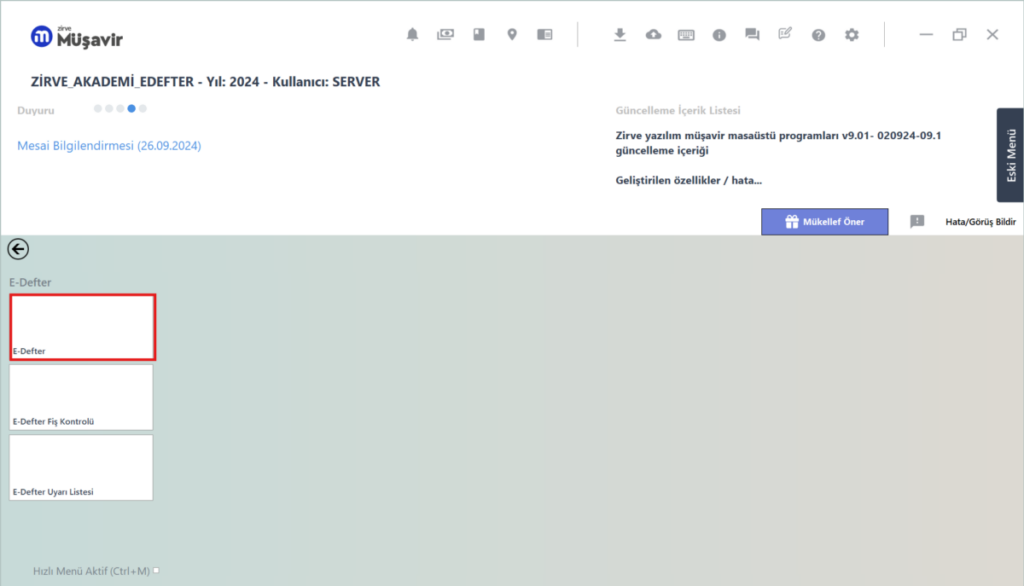
.
Zirve e-Defter Uygulamasının Giriş Ekranını Tanıyalım.
Zirve e-Defter uygulamasının giriş ekranında “Kullanıcı Adı” ve “Kullanıcı Şifresi” alanları yer almaktadır. Kullanıcı adı ve şifresi Zirve masaüstü programındaki kullanıcı adı ve şifresi ile aynıdır.
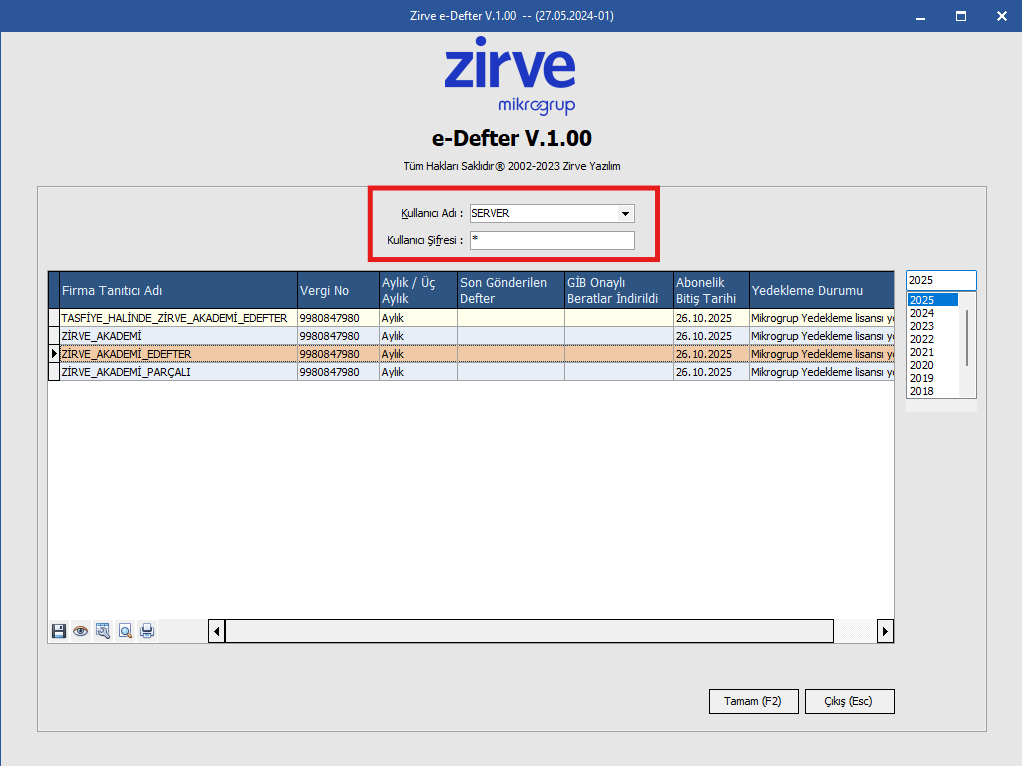
e-Defter oluşturulacak firmalar ait bilgiler alt tabloda görüntülenmektedir. Alt Tablo; Firma Tanıtıcı Adı, Vergi No, Aylık/3 Aylık, Son Gönderilen Defter, GİB Onaylı Beratlar İndirildi ve Abonelik Bitiş Tarihi bilgileri yer almaktadır.
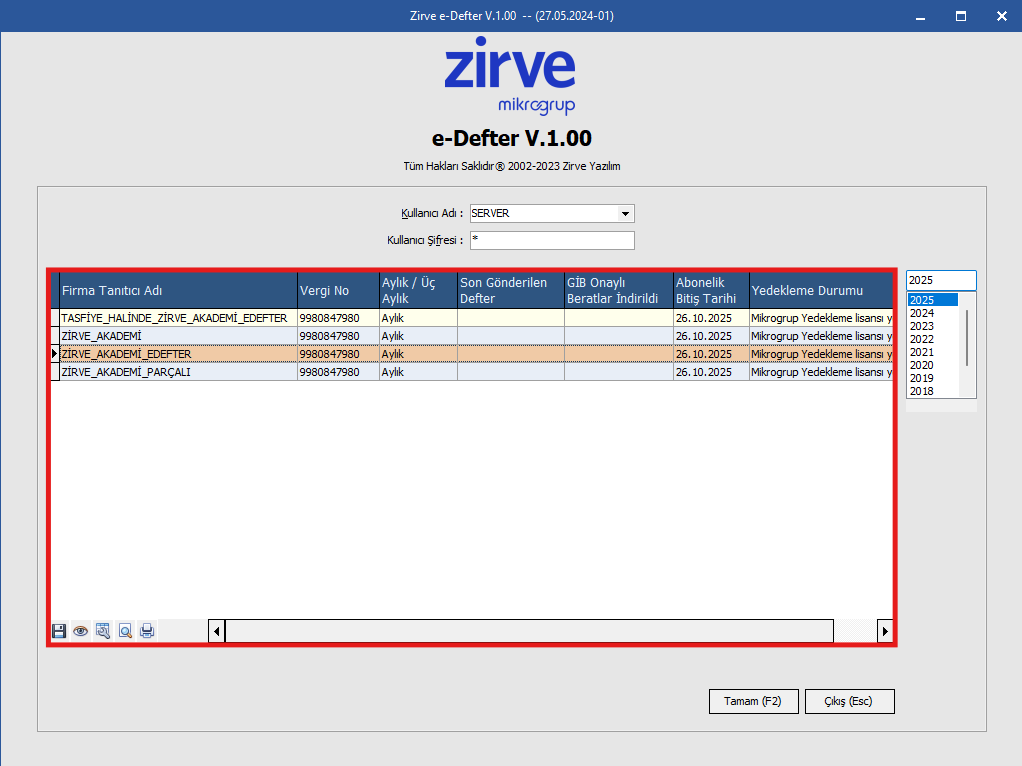
Alt tabloda yer alan bilgiler filtrele butonu ile filtrelenebilir.
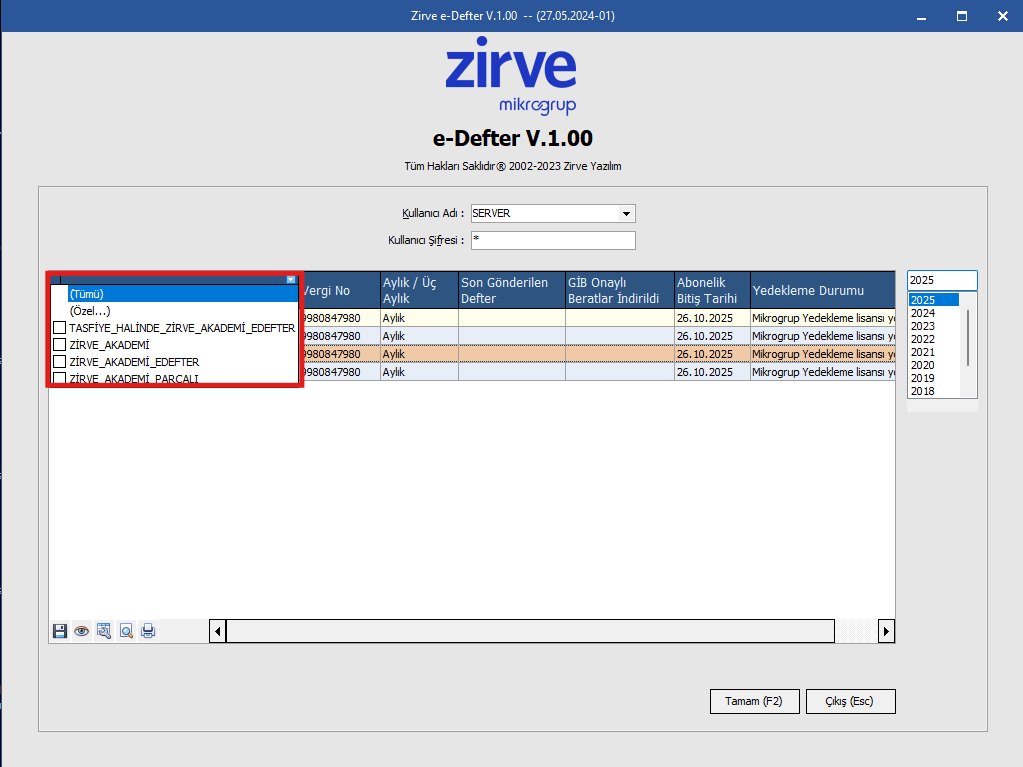
Aynı zamanda kolonları yerleri sürükle bırak özelliği ile değiştirilebilir. Unutulmamalı ki kolon yerleri değiştirildikten sonra mutlaka “Kolon Ayarları/ Görünümü Özelleştirme” butonuna tıklayarak kaydedilmelidir.
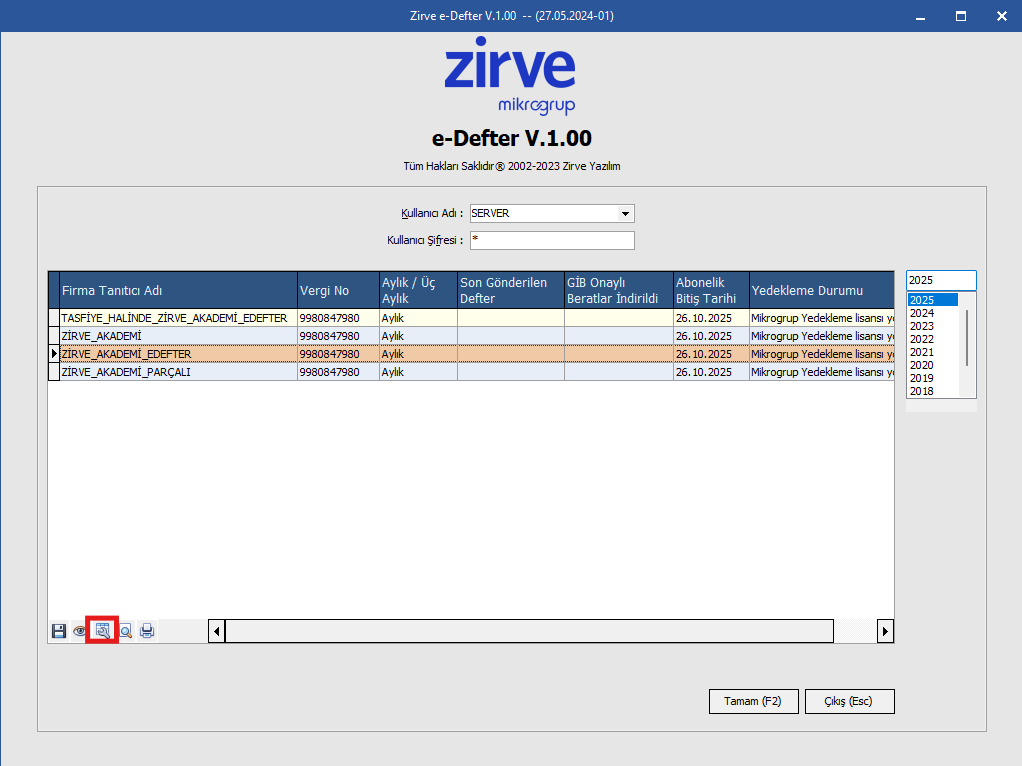
“Kolon Ayarları/ Görünümü Özelleştirme” butonu aracılığıyla tabloda yer alan bilgiler kaldırılabilir ya da eklenebilir. Kolon ayarları ile ilgili detaylı bilgiye buradan ulaşabilirsiniz.
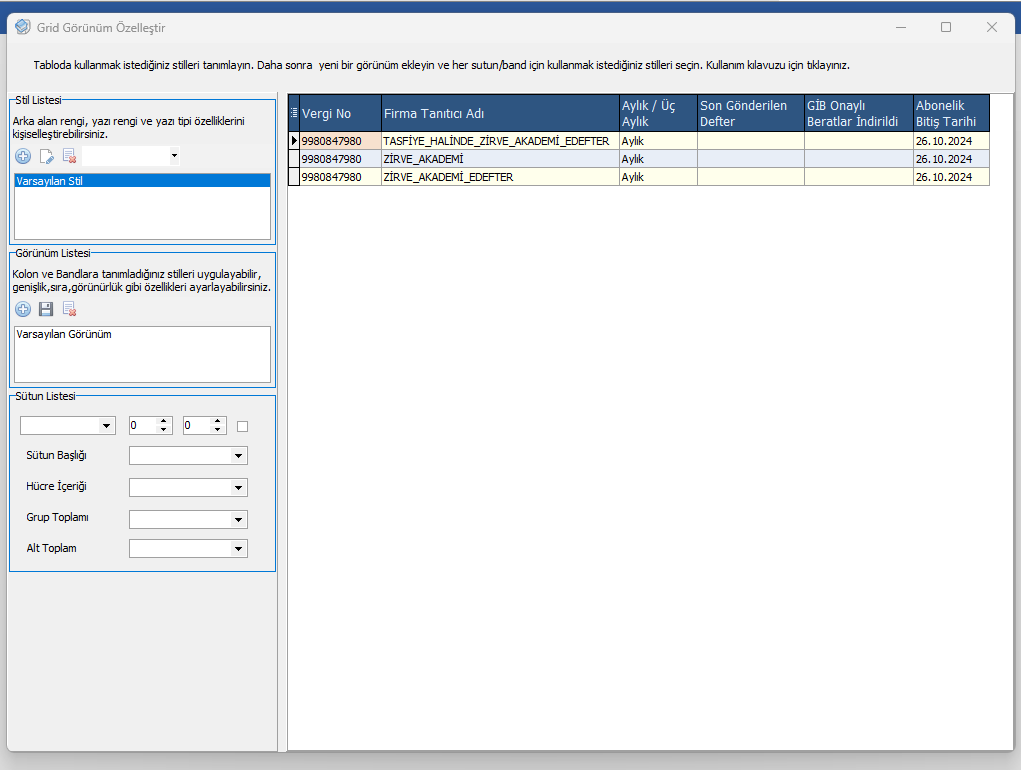
Firmaların bulunduğu tabloda eğer bir satır sarı renkte görünüyorsa bunun sebebi “Son Gönderilen Defter” alanından belirtilen döneme ait defter ile ilgili işlemlerin henüz tamamlanmadığı anlamına gelmektedir.
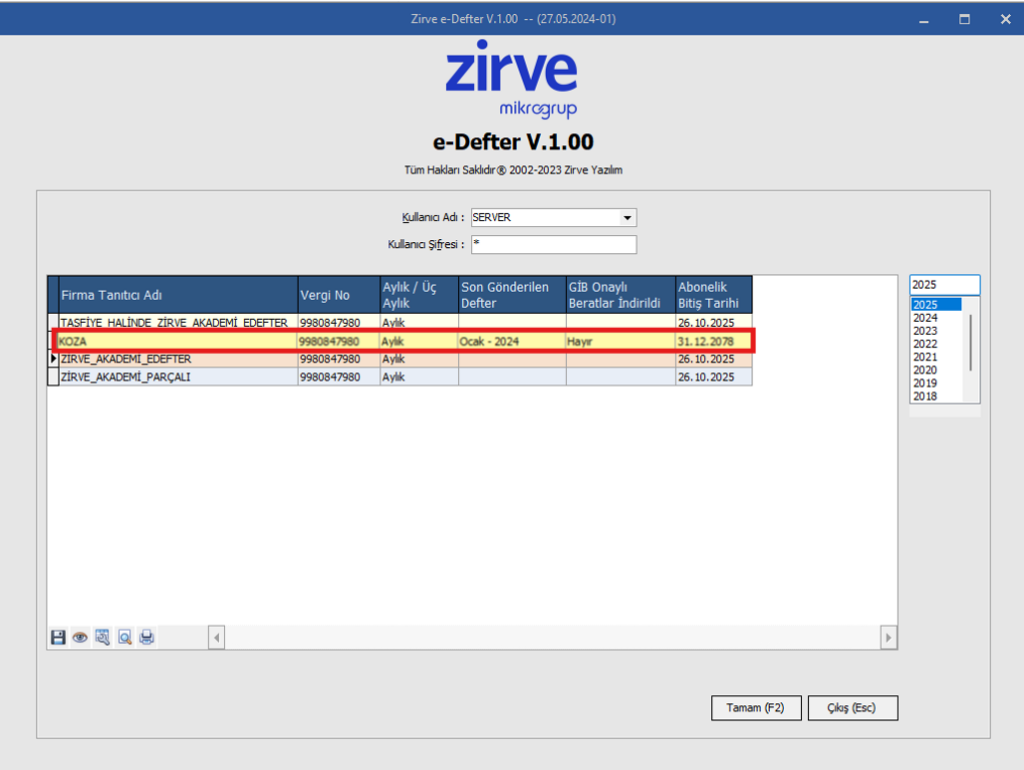
Zirve e-Defter’e Nasıl Giriş Yapılır?
Zirve e-Defter firmasına giriş için; “Kullanıcı Adı” ve “Kullanıcı Şifresi” alanının doldurulması gerekir. e-Defter oluşturulacak “Firma” ve “Yıl” seçimi yapılıp “Tamam” butonuna tıklayarak ilgili firmaya giriş yapılır.
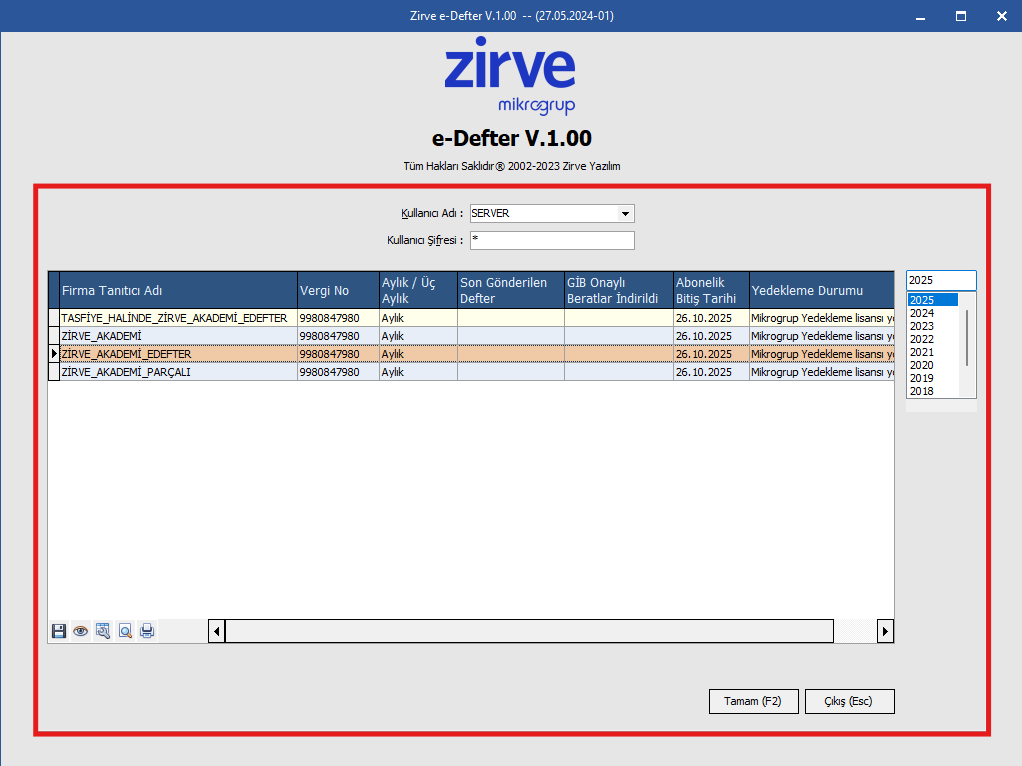
Zirve e-Defter Modülünde Butonların İşlevlerini Birlikte Tanıyalım.
e-Defter dosyalarının hazırlanma, gönderim süreçleri ve görüntüleme işlemleri için kullanılabilecek bir çok buton yer almaktadır.
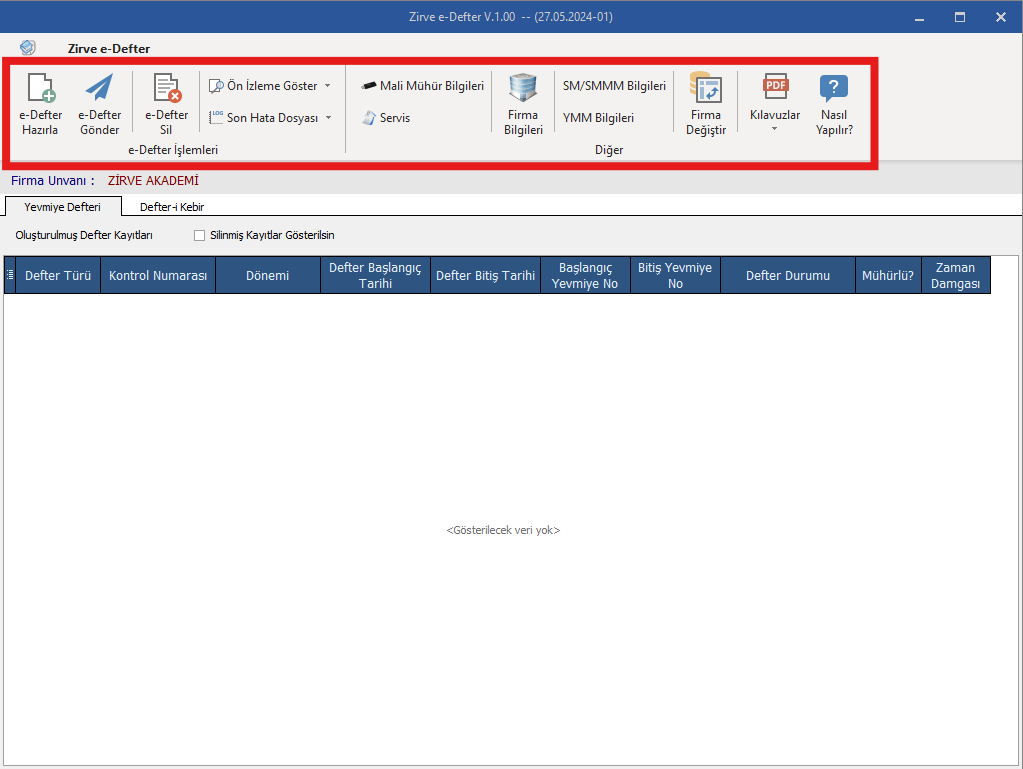
- e-Defter Hazırla; butonu ile e-Defter oluşturma işlemine başlatılmaktadır.
- e-Defter Gönder ; butonu ile oluşturulan defterlerin daha sonrasında GİB’e gönderim işleminde kullanılır.
- e-Defter Sil; butonu ile oluşturulan kayıtların (Yevmiye Defteri/ Defter-i Kebir ve Yevmiye-Kebir Beratı) silinmesi için kullanılmaktadır. Eğer defteri gönderilmediyse silme işlemi yapılabilir, aksi takdirde program silinmesine izin vermeyecektir.
- Ön İzlemede Göster; oluşturulan defteri (Yevmiye Defteri/ Defter-i Kebir/ Defter Raporu/İB Onaylı Yevmiye Defteri Beratı / GİB Onaylı Defter-i Kebir Beratı) kısmından defter kaydının içeriğini görüntülenebilir. Buton içerisinde yer alan seçenekler “Yevmiye Defteri” ve “Defter-i Kebir” seçimine göre değişiklik göstermektedir.
- Son Hata Dosyası; butonu ile “Yevmiye Hata Dosyası” ve “Kebir Hata Dosyası” kontrol edilebilir.
- Mali Mühür Bilgileri; butonu ile mali mühüre ait bilgiler kontrol edilebilir.
- Servis; Başka programdan getirilen defterleri veya başka sebeplerden (virüs vb.) dolayı gönderilen ve listeye gelmeyen defterler var ise servis kısmından defterler tekrar listeye yüklenebilir.
- Firma Bilgileri, butonu ile firmaya ait bilgiler kontrol edilebilir ya da değiştirilebilir. Zirve masaüstü programında kayıtlı ise bu bilgileri “Firma Bilgilerini Tekrar Çek” butonu ile otomatik bir şekilde getirilebilir. Bilgiler tamamladıktan sonra “Kaydet” butonuna tıklayarak firma bilgileri kaydedilebilir.
- SM/SMMM Bilgileri, butonu ile SM/SMM’ye ait bilgiler kontrol edilebilir ya da değiştirilebilir. Buradaki alanları eksiksiz bir şekilde doldurulması gerekmektedir. Zirve masaüstü uygulamasında “Muhasebe İşlemleri” → “Ayarlar” → “SM/SMMM/YMM Bilgileri” sekmesinde bilgileri girildiyse “Firma Bilgilerini Tekrar Çek” butonu ile SM/SMMM bilgilerini otomatik getirilebilir
- YMM bilgileri, butonu ile YMM’ye ait bilgiler kontrol edilebilir ya da değiştirilebilir. Buradaki alanları eksiksiz bir şekilde doldurulması gerekmektedir. Zirve masaüstü uygulamasında “Muhasebe İşlemleri” → “Ayarlar” → “SM/SMMM/YMM Bilgileri” sekmesinde bilgileri girildiyse “Firma Bilgilerini Tekrar Çek” butonu ile YMM bilgilerini otomatik getirilebilir
- Firma Değiştir; butonu ile e-Defter uygulamasından çıkmadan bir önceki sayfaya geçilebilir.
- Kılavuzlar; butonu sayesinde ile “GİB kılavuzu” ve “Bilgilendirme Metnine” ulaşılabilir.
.
Aynı zamanda ekran sağ tıklayarak da alt görselde açılan butonlar kullanılabilir.
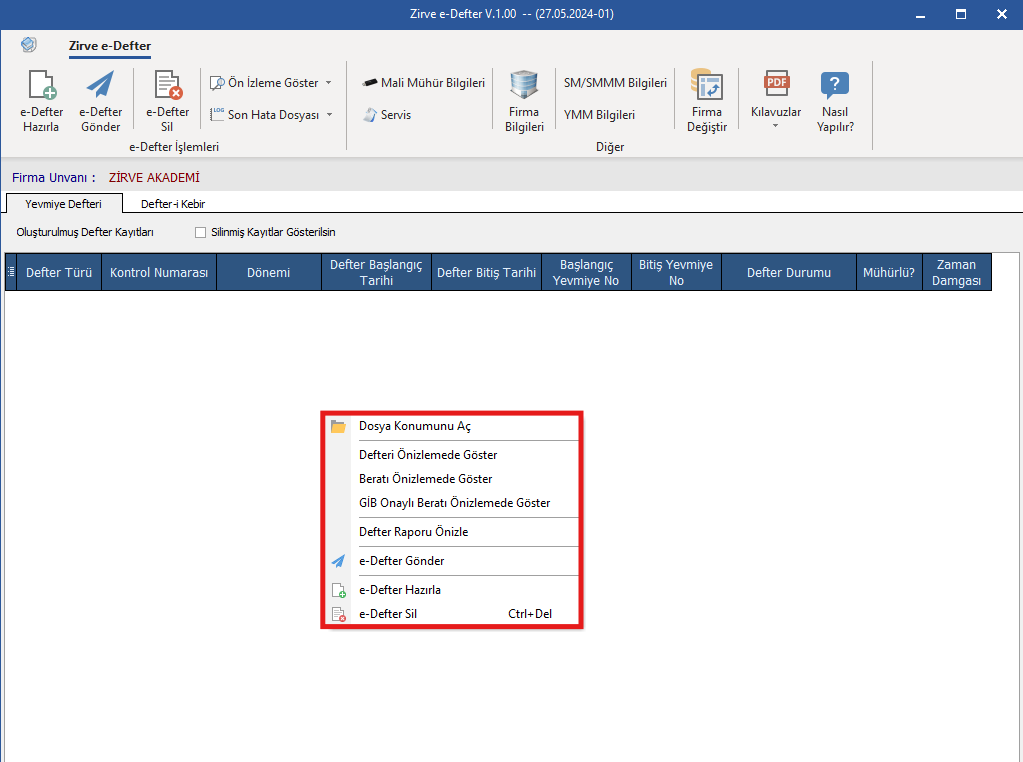
Yevmiye Defteri
Oluşturulan yevmiye defteri bu kısımda gözükmektedir. Oluşturulan defter dönemi, başlangıç bitiş tarihi, başlangıç ve bitiş yevmiye numarası kontrolünü bu kısımdan gerçekleştirip Zirve masaüstü uygulamasından kontrolü sağlanabilir.
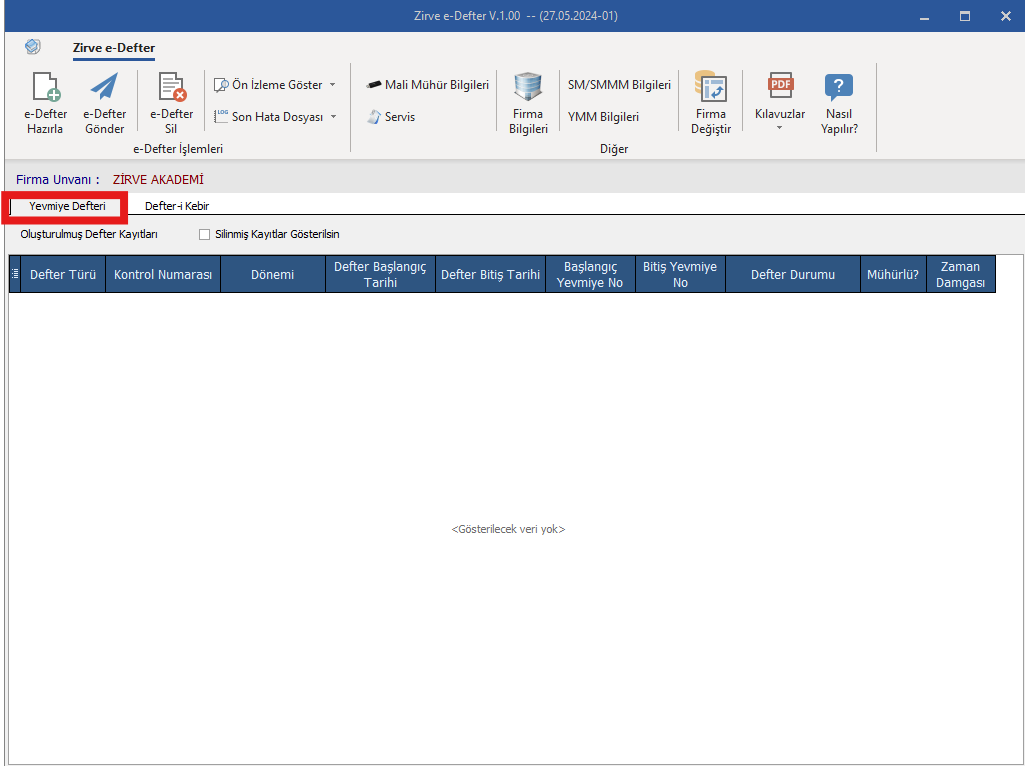
Defter-i Kebir
Oluşturulan defter-i kebir bu kısımda gözükmektedir. Oluşturulan defter dönemi, başlangıç bitiş tarihi kontrolünü bu kısımdan gerçekleştirip Zirve masaüstü uygulamasından kontrolü sağlanabilir.
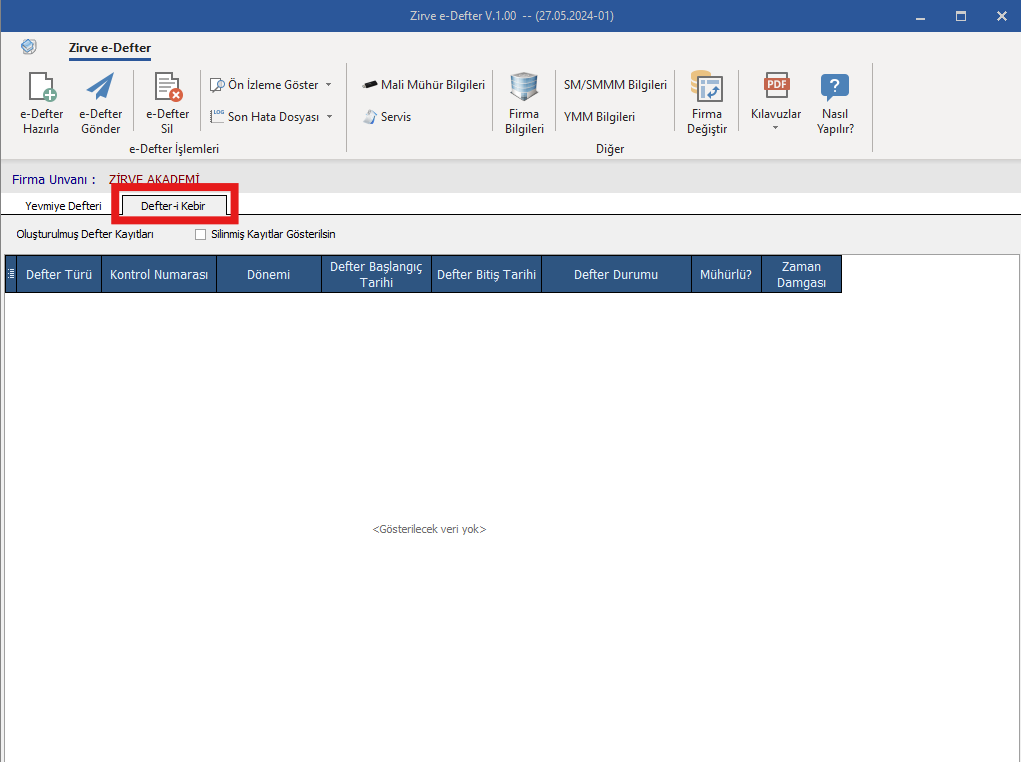
e-Defter Oluşturma ve Gönderme Seçenekleri
Firmaya giriş yapıldıktan sonra “e-Defter Hazırla” butonuna tıklayarak e-Defter hazırlama işlemine geçiş yapılır.
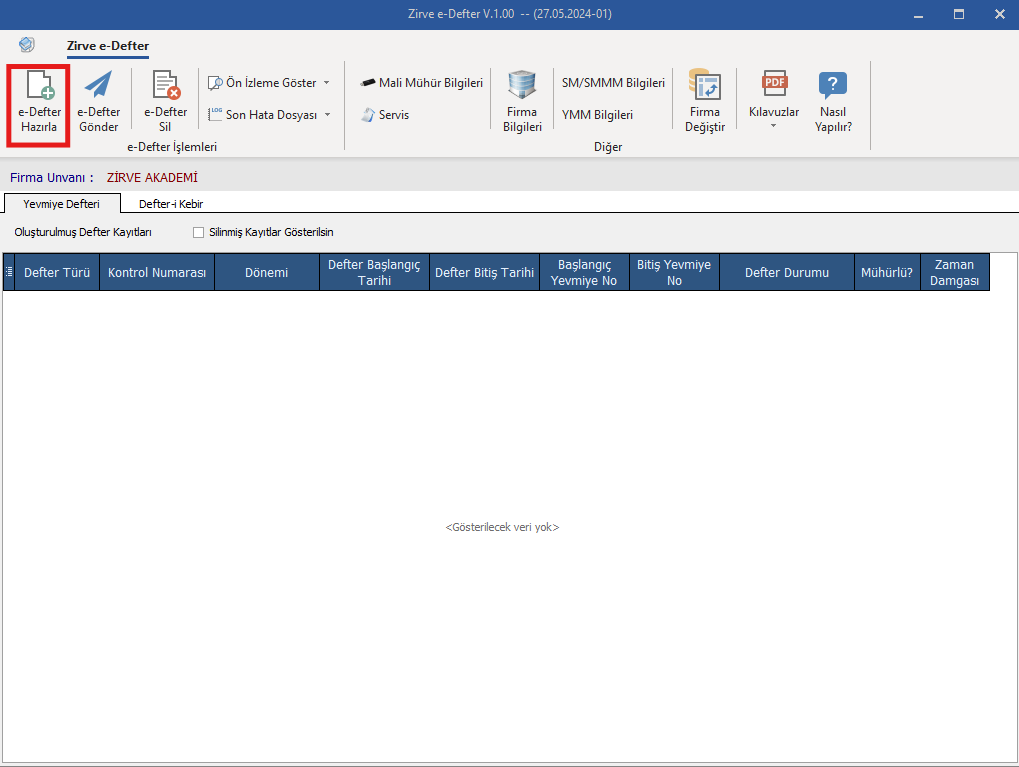
“e-Defter Hazırla” butonuna tıkladıktan sonra ekrana hazırlama sihirbazı gelecektir. Açılan ekranda “Giriş Yapılan Firma Bilgileri” alanında “Firma Adı” ve “Vergi No” kontrol edilir.
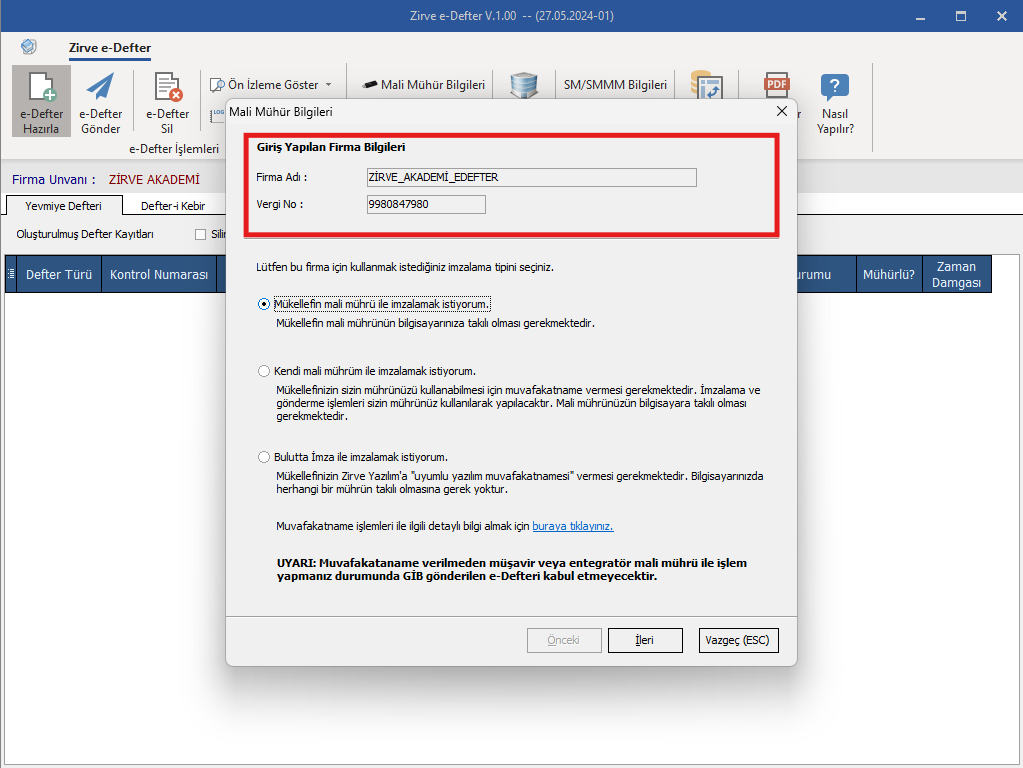
“Lütfen bu firma için kullanmak istediğiniz imzalama tipini seçiniz” alanından e-defteri oluşturma ve gönderme esnasından hangi imzalama tipi kullanılacağı seçilmelidir.
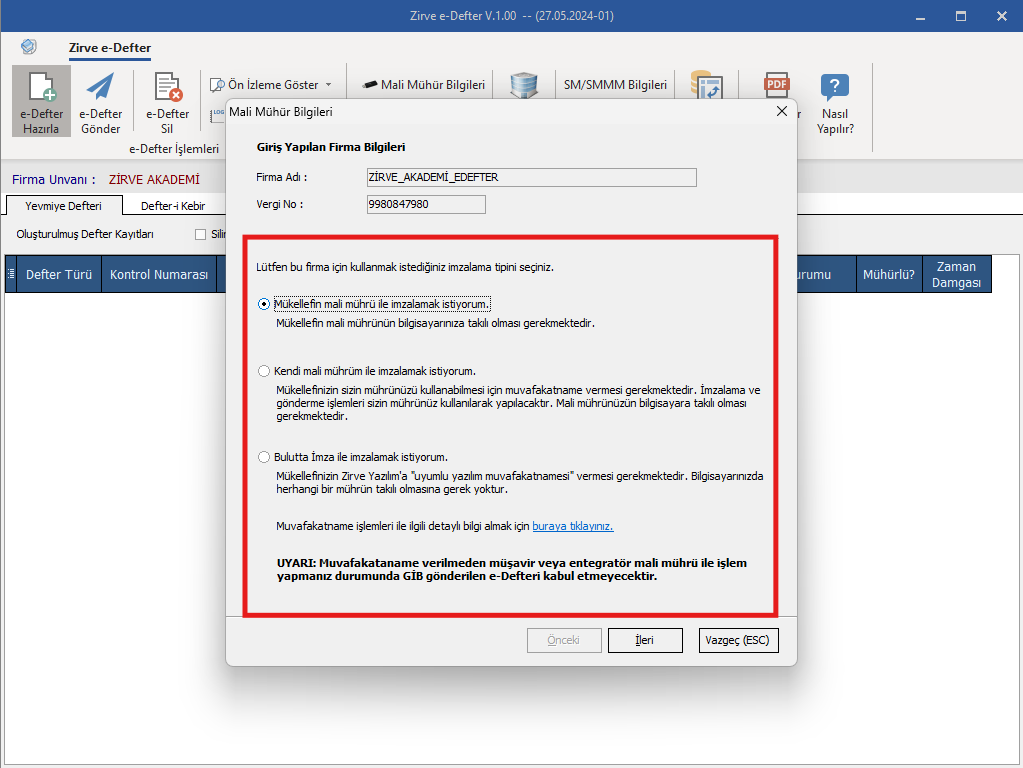
“Mükellefin mali mühürü ile imzalamak istiyorum.” seçeneği işaretlenmesi durumunda bilgisayara mutlaka mükellefe ait mali mühür ya da e-imza takılı olmalıdır.
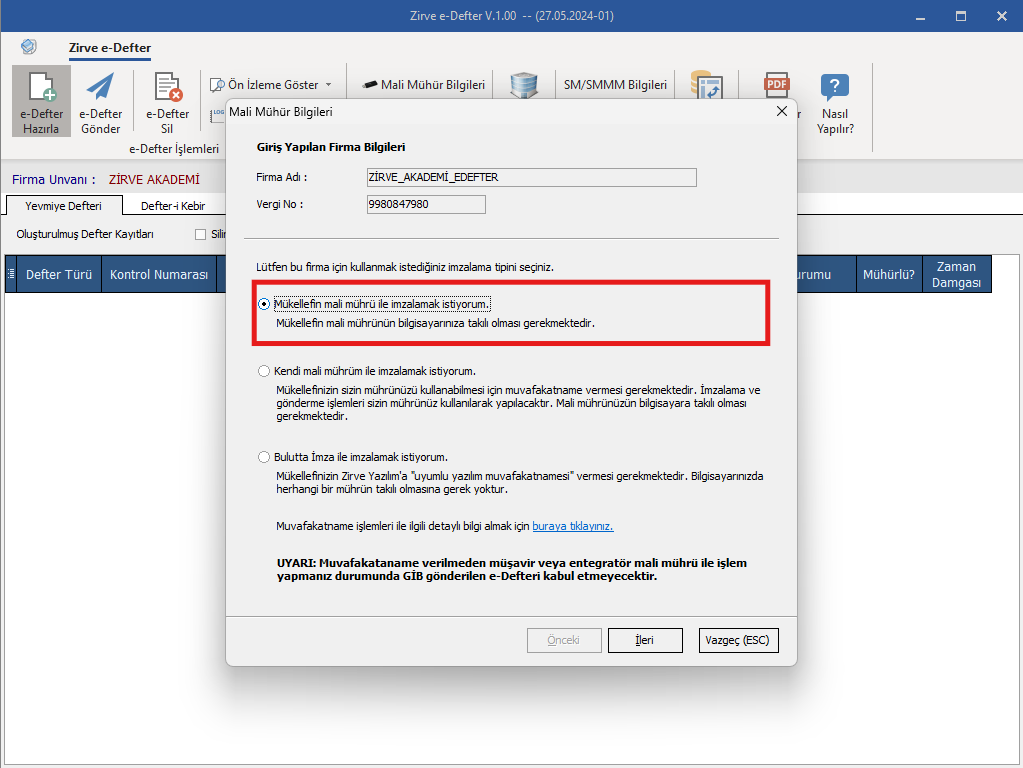
“Kendi mali mühürüm ile imzalamak istiyorum.” seçeneği işaretlenmesi durumunda mükellefin meslek mensubuna ait mühürü kullanabilmesi için Dijital Vergi Dairesi aracılığıyla muvafakatname vermesi gerekmektedir. İmzalama ve gönderme işlemlerinde meslek mensubunun mühürü kullanılacaktır. Mali mühürün mutlaka bilgisayara takılı olması gerekmektedir.
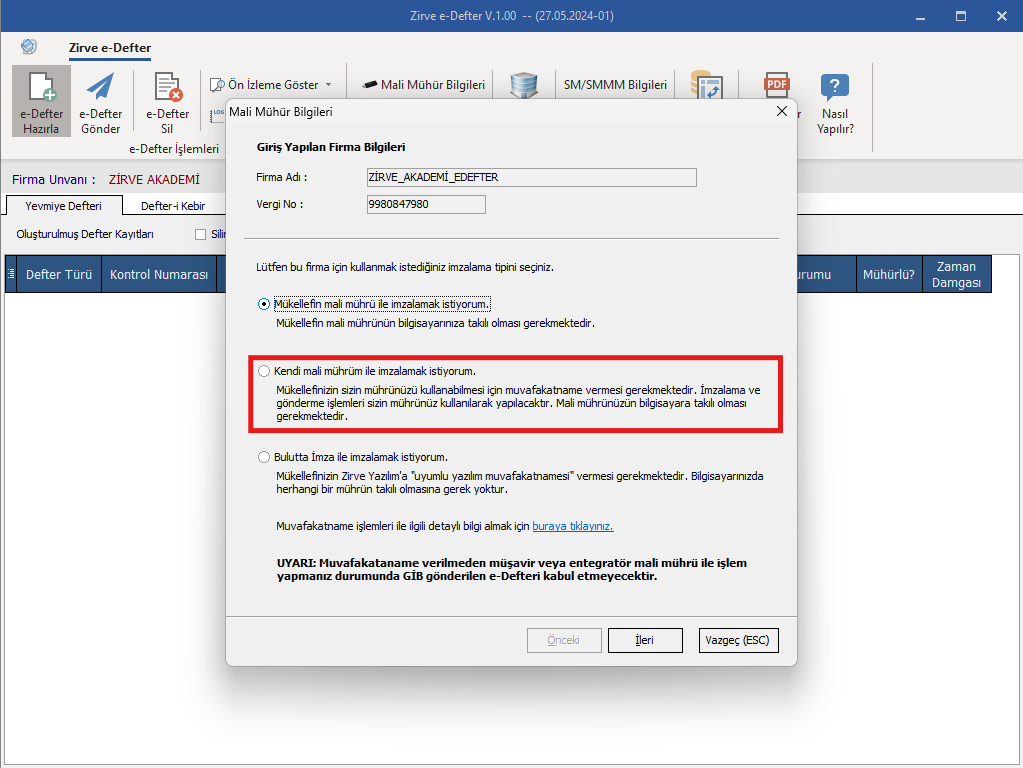
“Bulutta imzalama ile imzalamak istiyorum.” seçeneği işaretlenmesi durumunda mükellefin uyumlu yazılım firmasına ait mühürü kullanabilmesi için Dijital Vergi Dairesi aracılığıyla muvafakatname vermesi gerekmektedir. Bu seçenekte bilgisayara herhangi bir mali mühürün takılı olmasına gerek yoktur.
“Bulutta imzalama ile imzalamak istiyorum.“ seçeneğinin kullanılabilmesi için öncesinde mutlaka “Bulutta imzalama” paketinin satın alınması gerekmektedir.
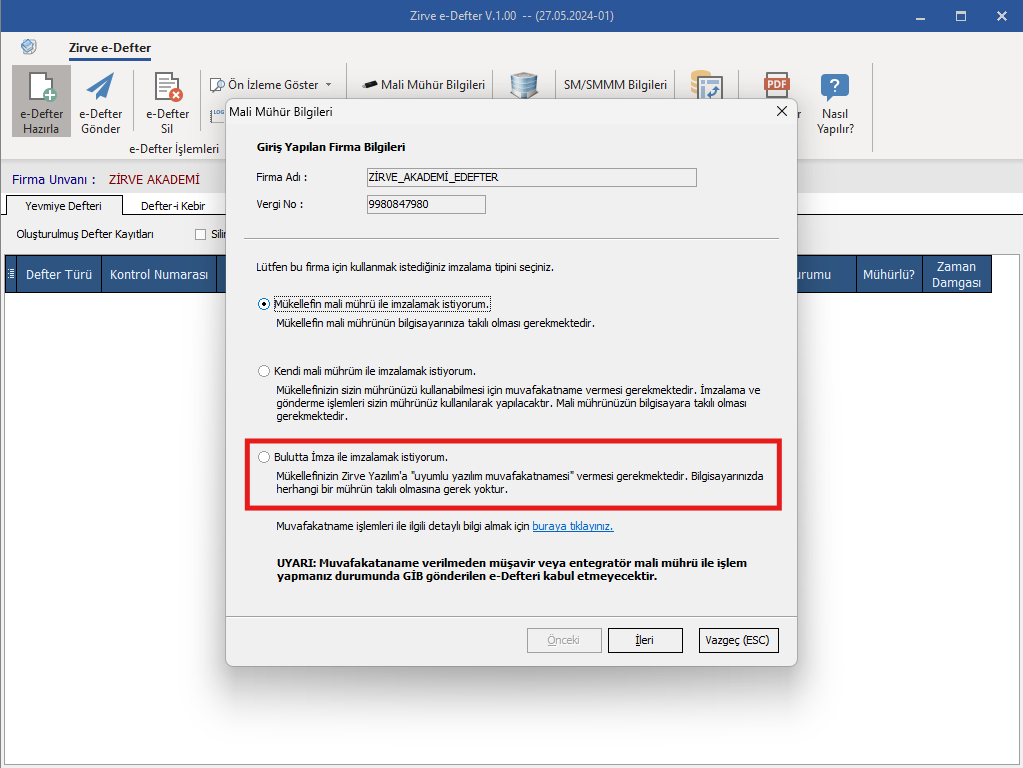
e-Defter muvafakatname işlemlerinin nasıl yapıldığına dair bilgi almak için “buraya tıklayınız” alanına tıklanması yeterlidir.
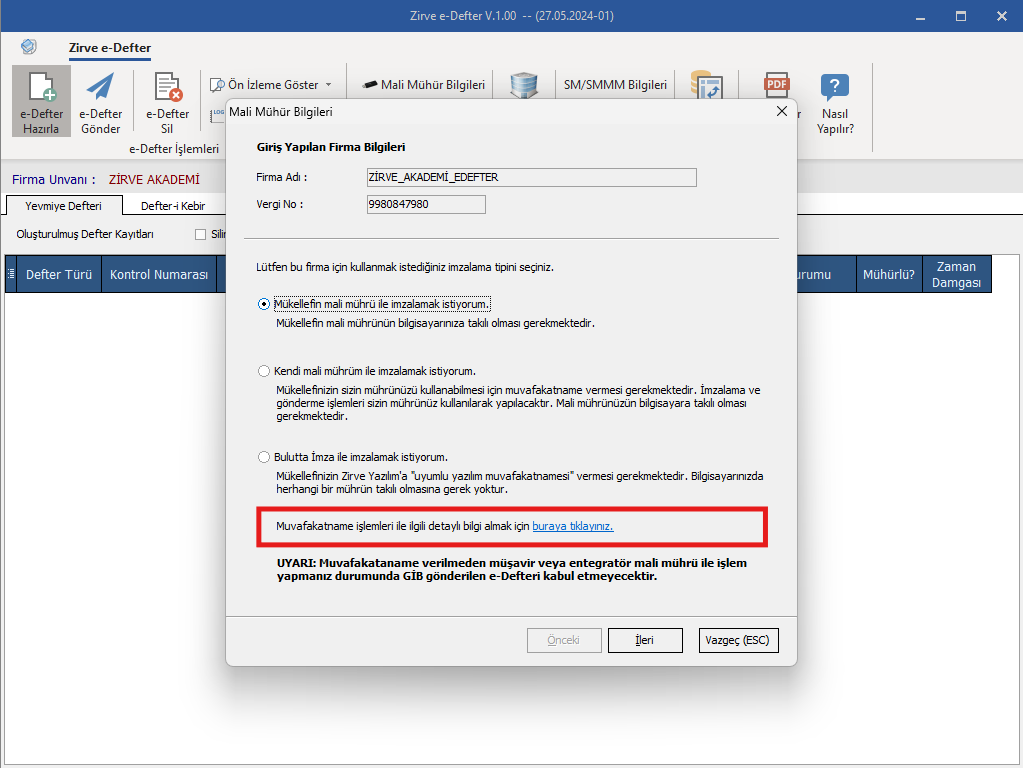
İmzalama tipi seçildikten sonra “İleri” butonuna tıklanır.
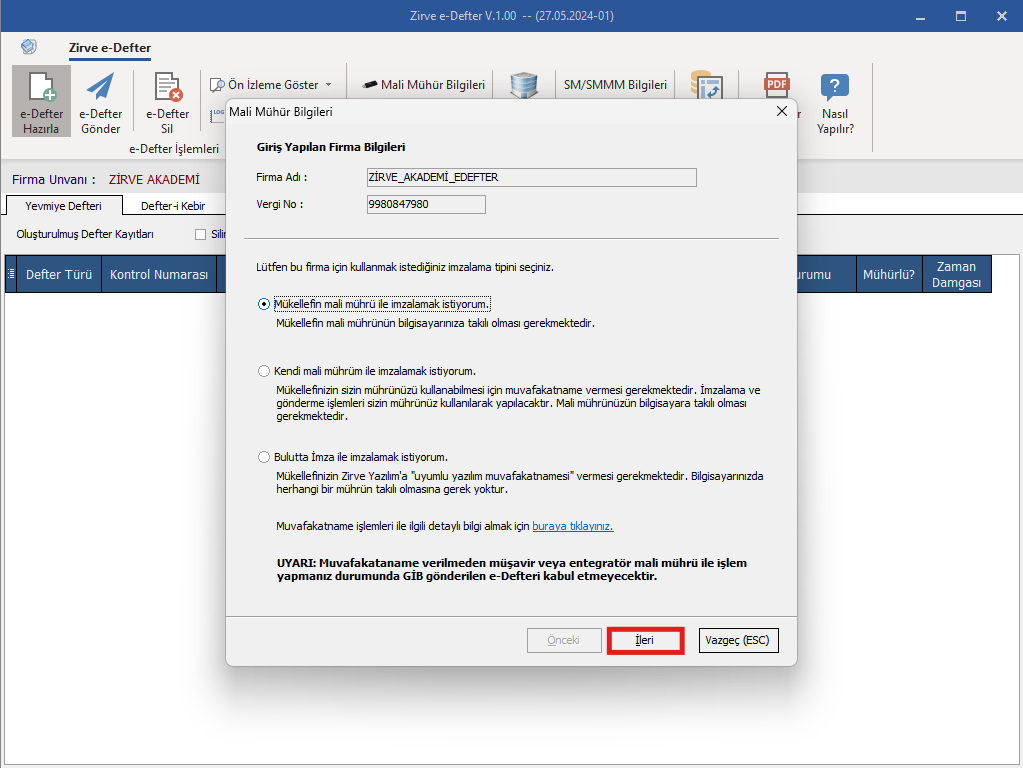
İleri butonuna tıklanmasıyla “Mali Mühür Bilgileri” ekranı gelecektir.
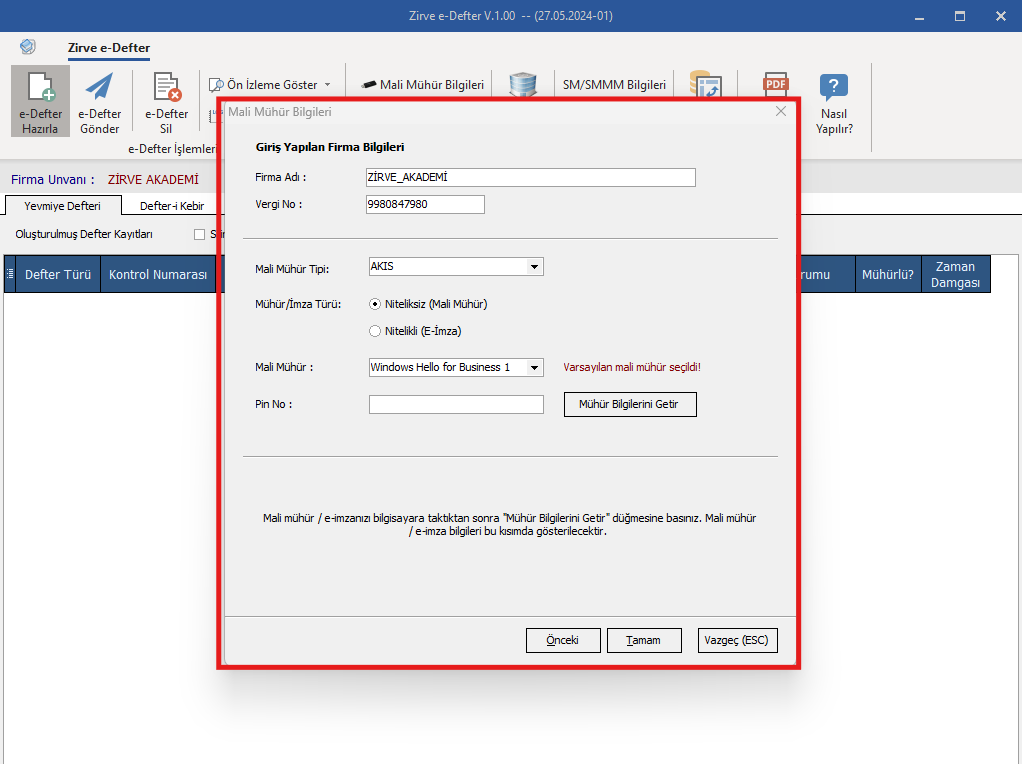
“Mali Mühür Tipi” alanından ilgili mühür seçildikten sonra “Pin No” alanına mali mühür ya da e-İmza şifresi yazılarak “Tamam” butonuna tıklanır.
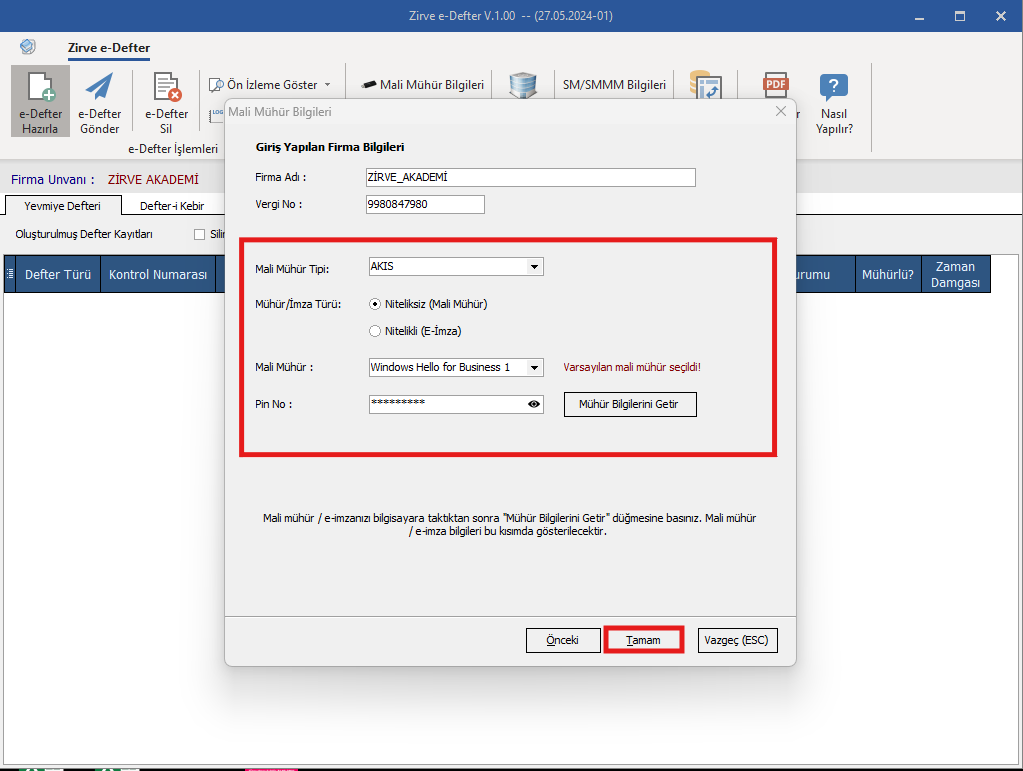
Yeni e-Defter oluşturma sihirbazında e-defter hazırlama işlemlerin yapılacak işlemlere ait bilgiler yer alacaktır. Bilgiler okunduktan sonra “İleri” butonuna tıklanır.
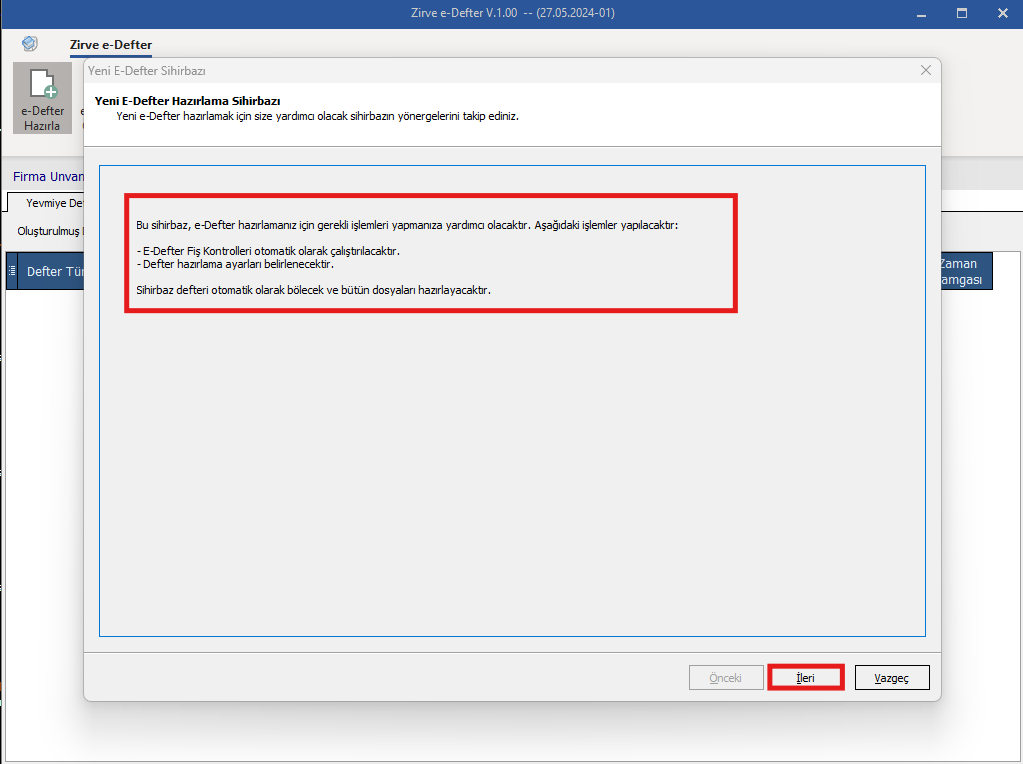
İleri butonuna tıklanmasıyla ekrana “Defter Ayarları” sayfası gelecektir.
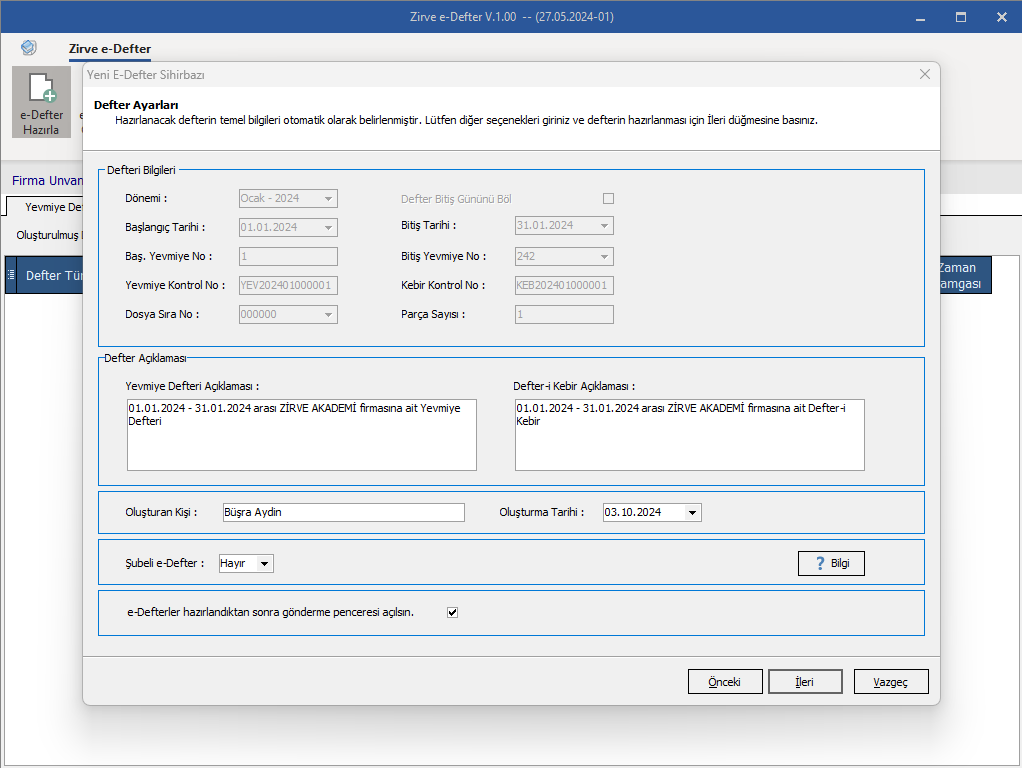
“Defter Bilgileri” bölümünde hangi döneme ait e-defter dosyasının hazırlanacağı, başlangıç – bitiş yevmiye numarası, kontrol numarası ve parça sayısı gibi bilgiler yer almaktadır. Bu bölümde yer alan bilgilere elle müdahale edilememektedir.
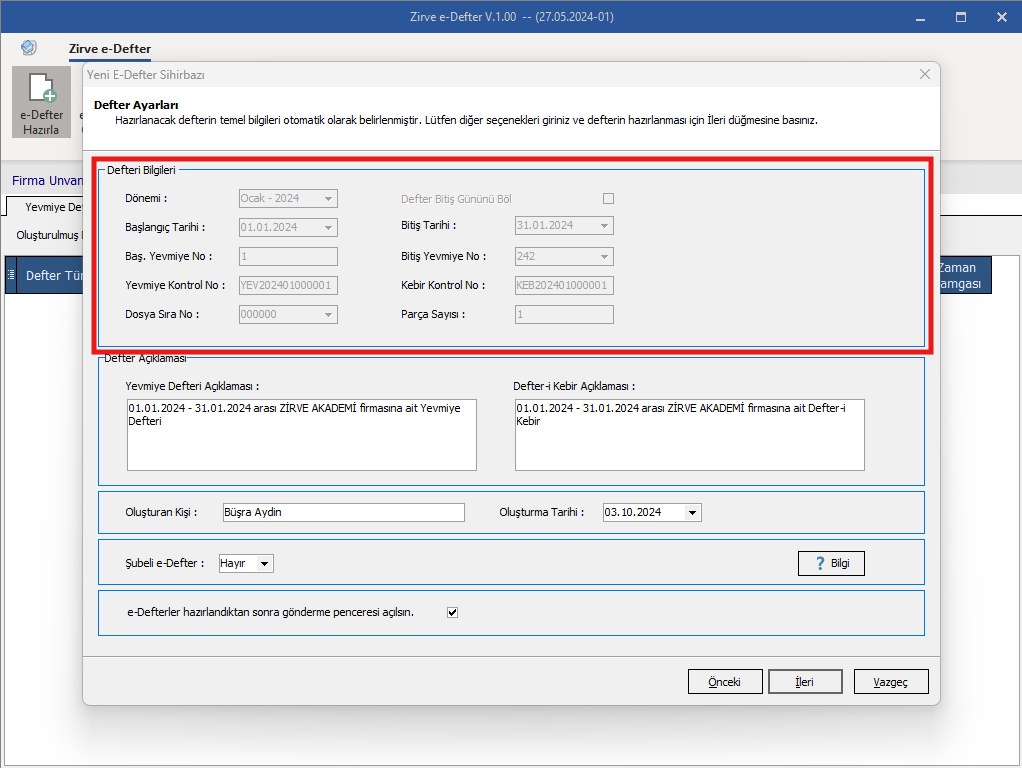
“Defter Açıklama” alanındaysa “Yevmiye Defteri Açıklama” ve “Defter-i Kebir Açıklama” bölümleri yer almaktadır. İsteğe bağlı açıklamalarda değişiklik yapılabilir.
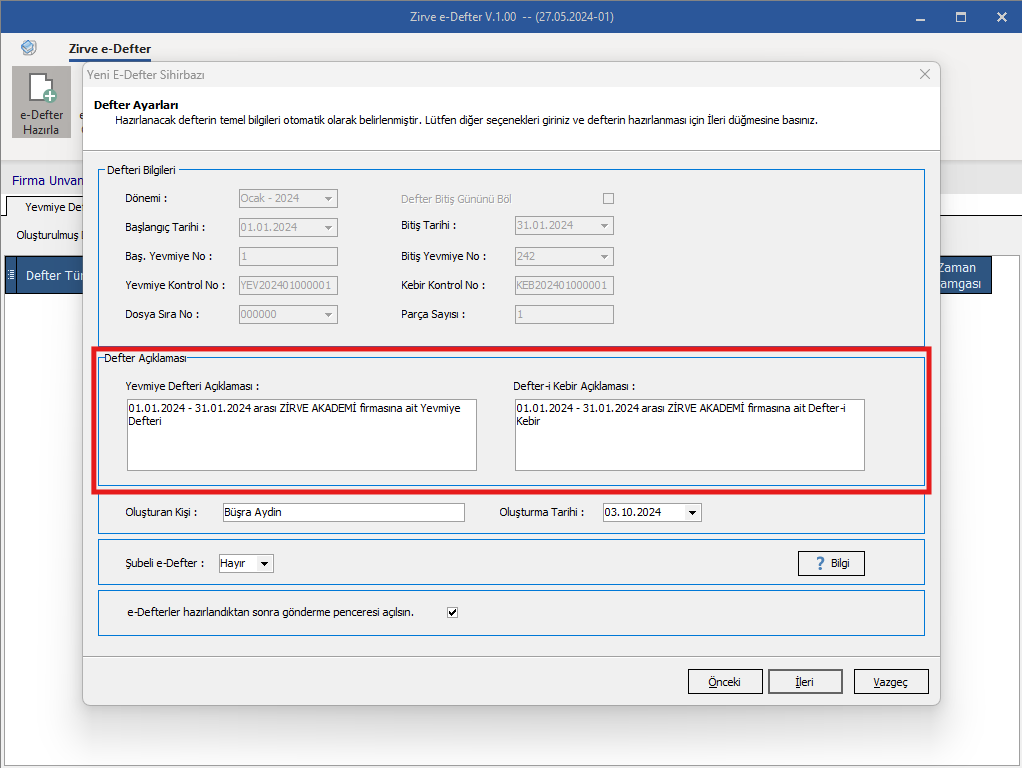
“Oluşturan Kişi” bilgisi e-defter uygulaması giriş yapılırken kullanılan kullanıcıya ait Zirve Masaüstü Programında “Yetkiler” modülünde “Kullanıcı Adı Soyadı” alanından otomatik alınmaktadır. İsteğe bağlı değişiklik yapılabilir.
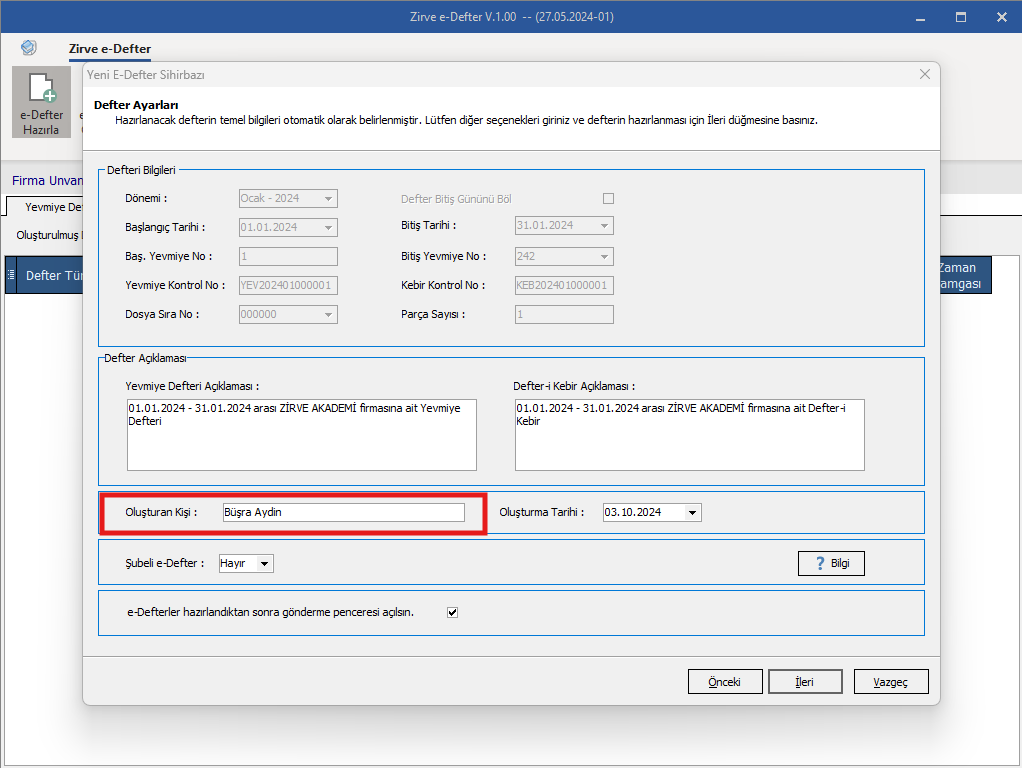
“Oluşturma Tarihi” bilgisi e-defter hazırla butonuna tıklandığı tarih baz alınmaktadır. İsteğe bağlı değişiklik yapılabilir.
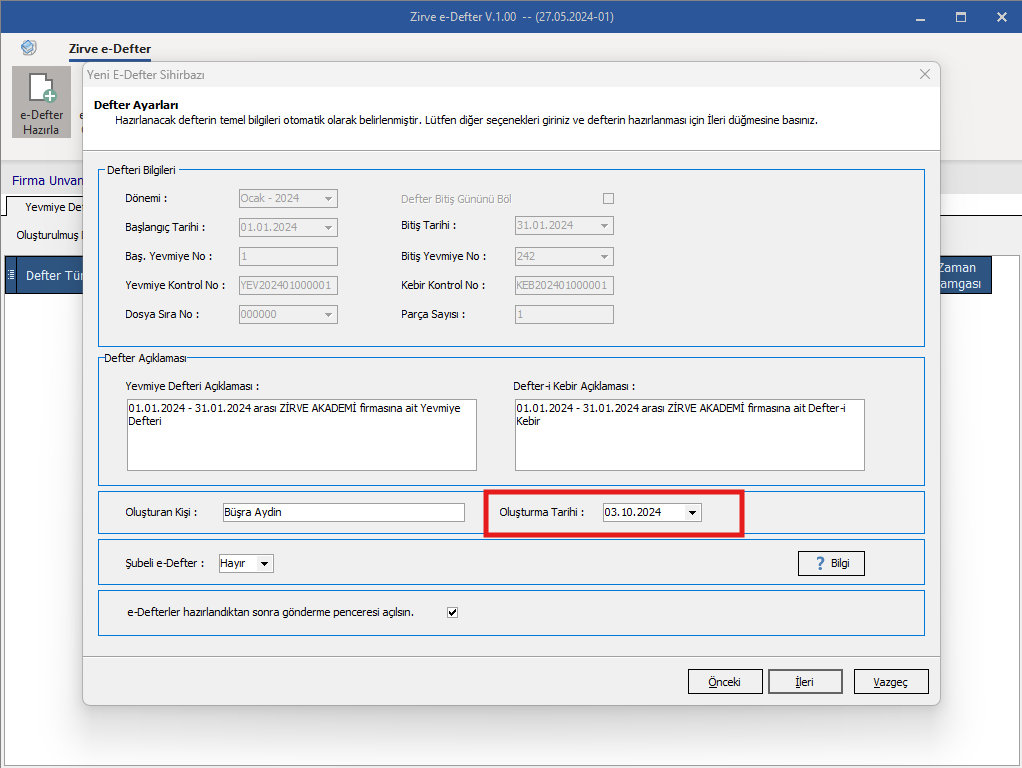
“Defter Ayarları” kontrol edildikten sonra “İleri” butonuna tıklanır.
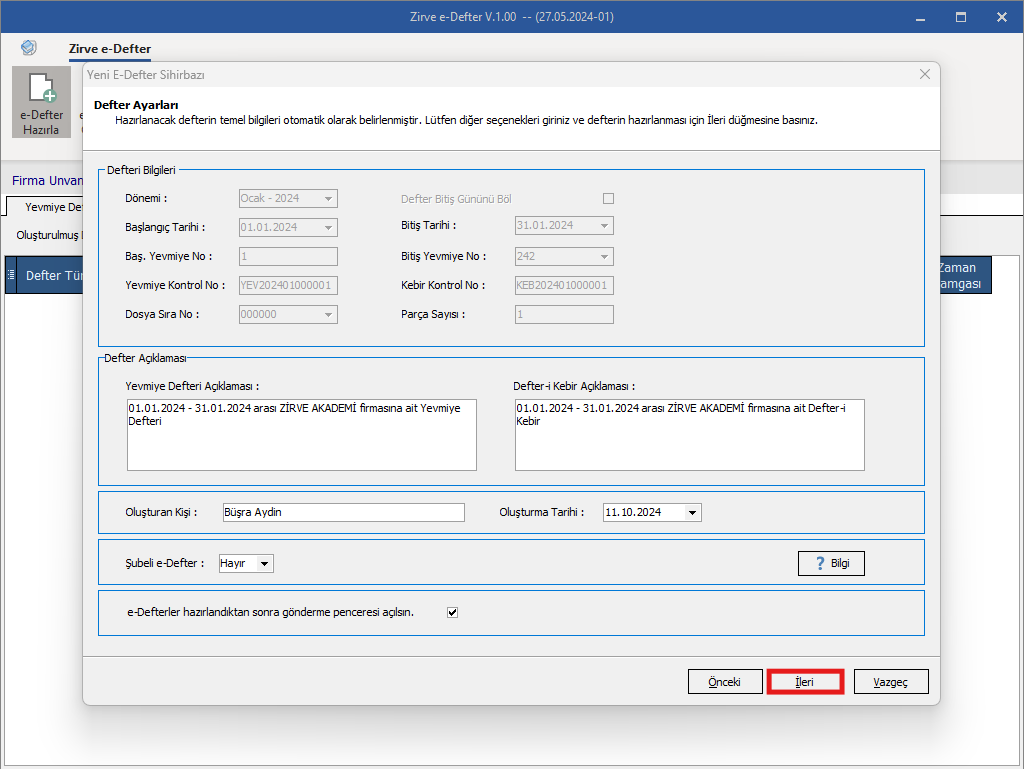
İleri butonuna tıklanmasıyla ilgili aya ait berat oluşturulmaya başlanacaktır.
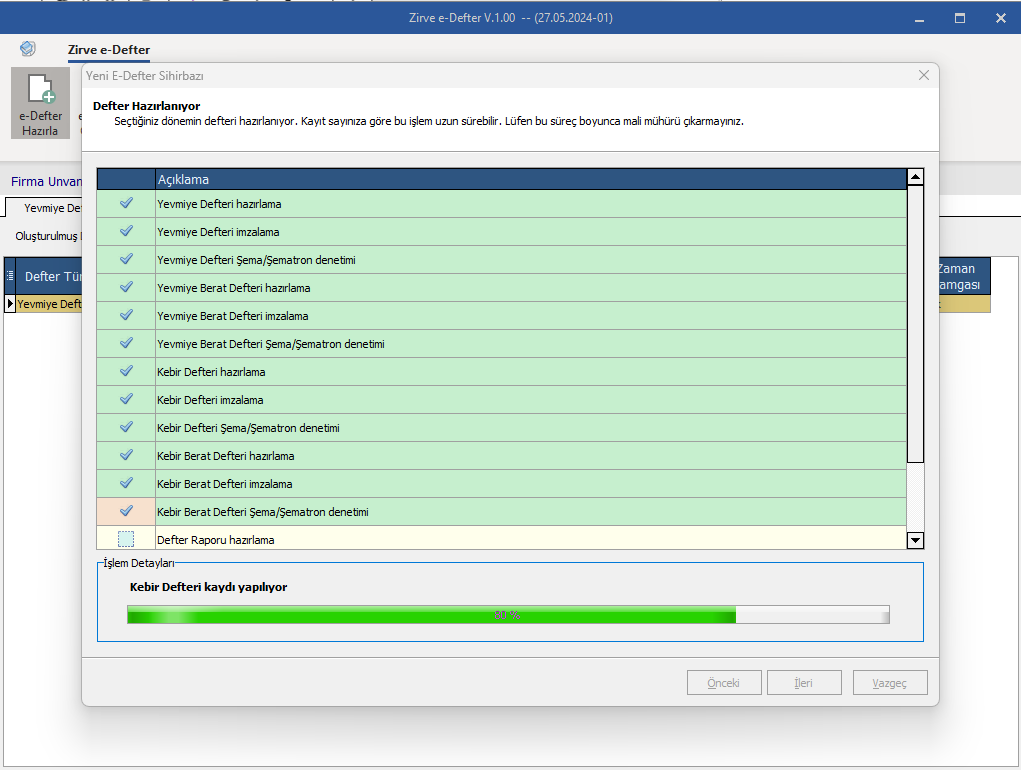
Açılan ekran “Gönder/Sorgula/İndir” butonuna tıklayarak gönderim süreçleri tamamlanır.
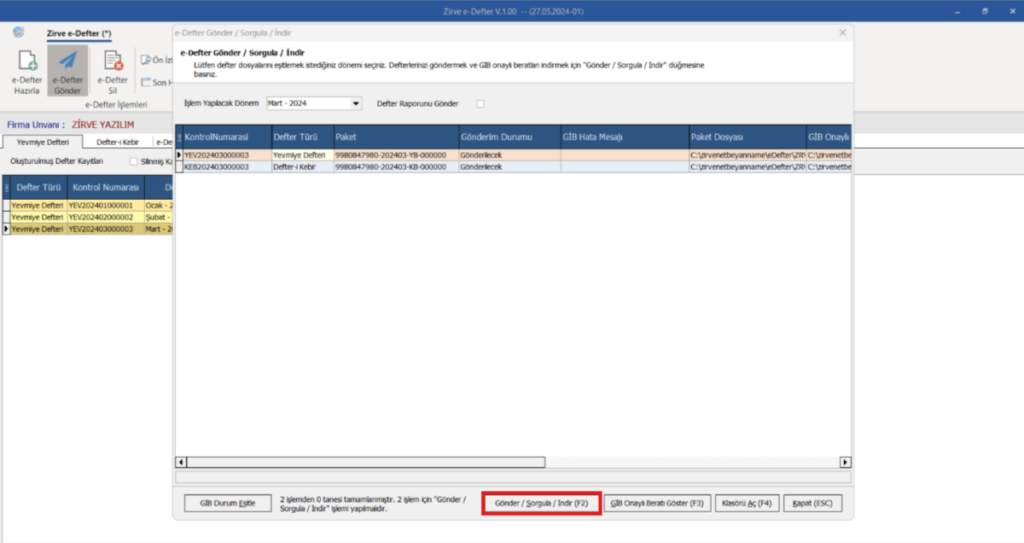
Şubeli e-Defter Oluşturma
Şubeli e-defter gönderimi yapılabilmesi için “Şubeli e-Defter” seçeneği “Evet” olarak işaretlendikten sonra “Şube Numarası” seçilmeli ve “Şube Adı” yazılmalıdır. Ocak ayı itibariyle şubeli e-defter seçimi yapılması durumunda diğer aylarda şube bilgisi otomatik gelecektir.
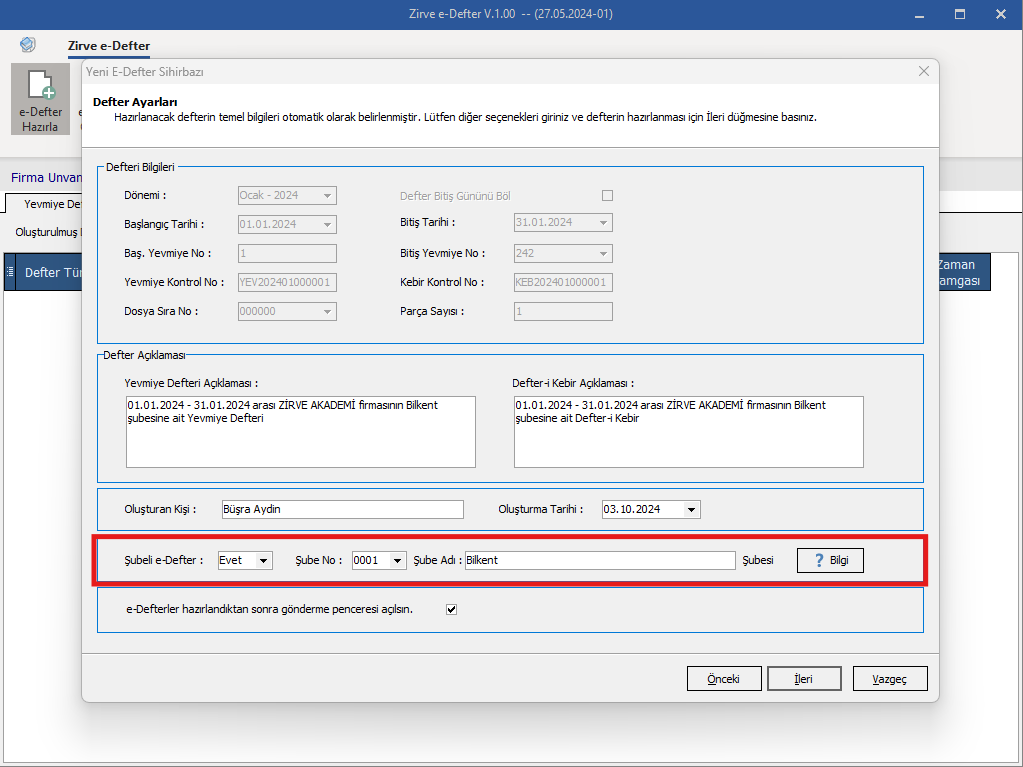
Unutulmamalı ki şubeli e-defter gönderimi için ocak ayı itibariyle şubeli seçimi yapılmalıdır. Ara dönem de şubeli e-defter gönderimine başlanmamaktadır.
Parçalı e-Defter Oluşturma
e-Defter hazırlama süreçlerinde Gelir İdaresi Başkanlığı tarafından belirlenen dosya boyutunun açılması durumunda parçalı e-defter oluşturma işlemleri uygulanmalıdır. Eğer belirtilen dosya boyutunun aşılması durumunda e-defter uygulaması defteri otomatik olarak parçalamaktadır. E-defter dosyasının parçalı olduğunu anlamak için “Parça Sayısı” alanı kontrol edilmelidir.
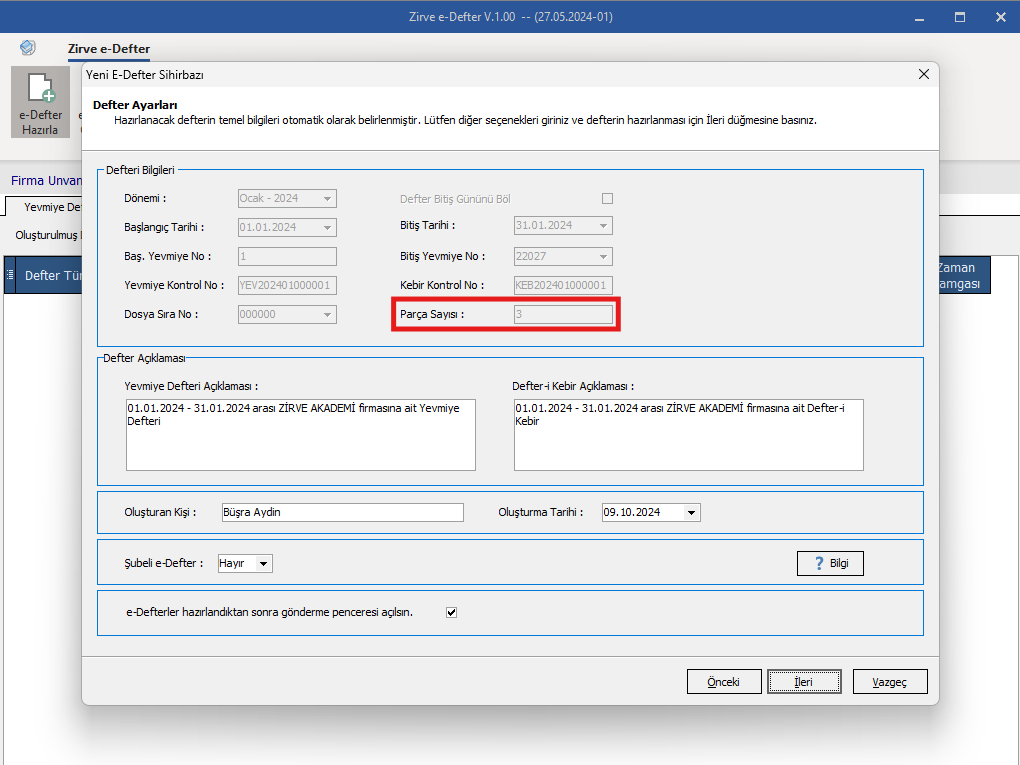
Oluşturulan Defteri Oluşturduktan Sonra Hemen Gönderme
Defteri oluştururken, “e-Defterler hazırlandıktan sonra gönderme penceresi açılsın” seçeneğini işaretlenerek defteri oluşturduktan sonra ; defteri GİB’e beratların yüklemesi yapılıp onaylı beratlar gerekli klasöre indirilmesi tamamlayacaktır.
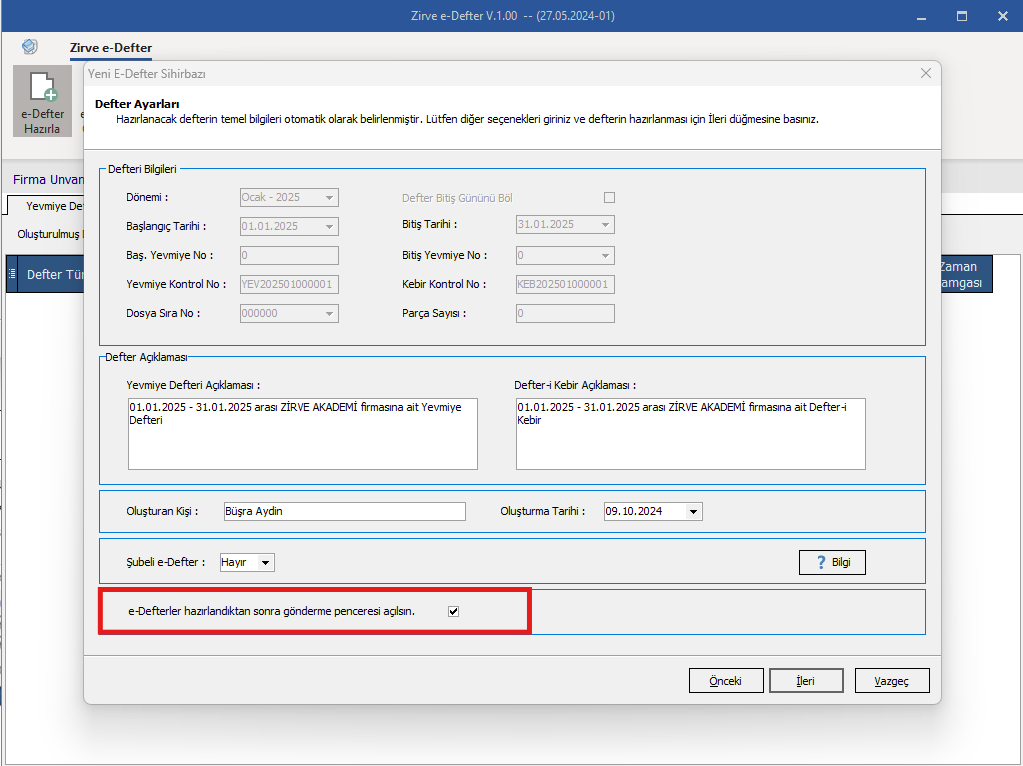
Oluşturulan Defteri Daha Sonra Otomatik Gönderme
Defteri oluştururken “e-Defterler hazırlandıktan sonra gönderme penceresi açılsın” seçeneğini işaretlemeden oluşturulursa, daha sonrasında ana menüde bulunan “e-Defter Gönder ” seçeneği ile e-Defter gönderimini, program üzerinden otomatik tamamlanabilir.
Bu işlem için “e-Defter Gönder” butonuna tıklanır.
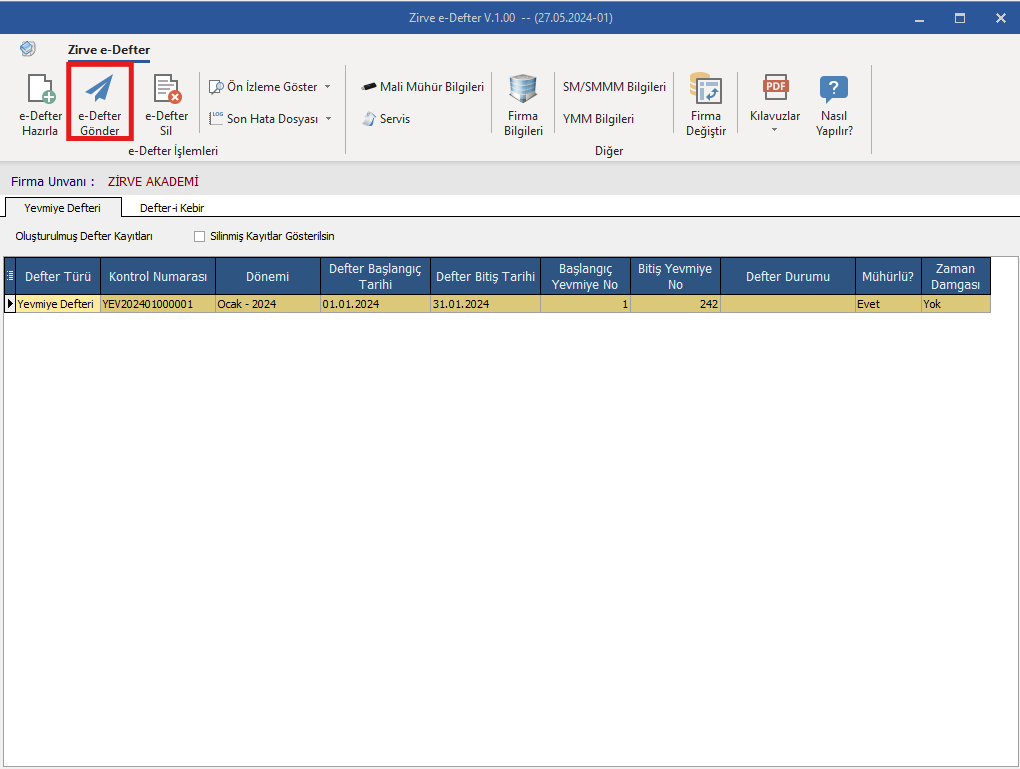
Açılan ekranda “İşlem Yapılacak Dönem” seçilmesi ve “Gönder/Sorgula/İndir” butonuna tıklanması yeterlidir.
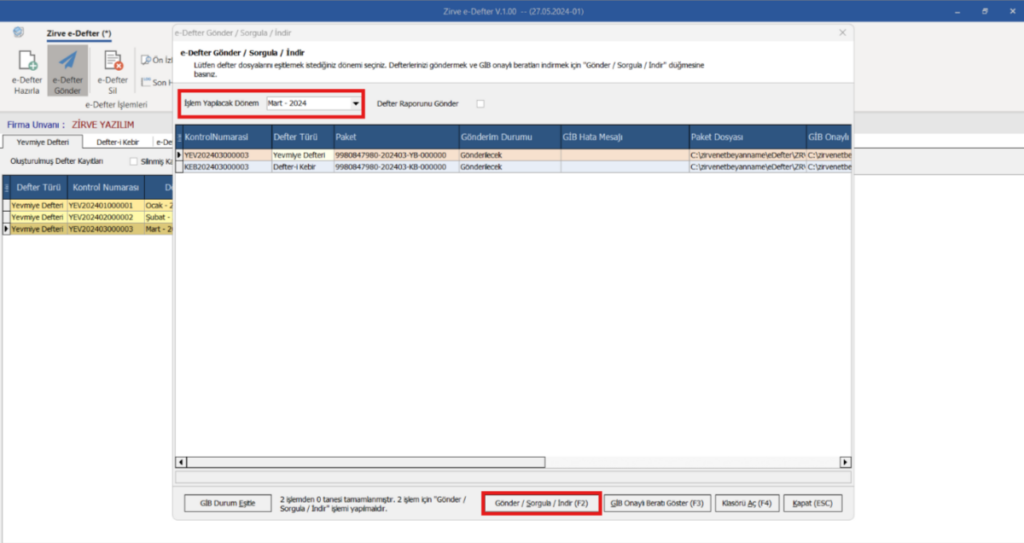
Aynı zamanda “GİB Durum Eşitle” butonuna tıklayarak Gelir İdaresi Başkanlığından berat durumu Zirve e-Defter uygulamasına aktarılabilir. “GİB Onaylı Beratları Göster” butonuna tıklayarak gönderilen berat dosyalarının GİB onaylı görüntülenebilir. “Klasör Aç” butonuna tıklayarak Zirvenet klasöründe yer alan firmaya ait e-Defter klasörüne ulaşılabilir.
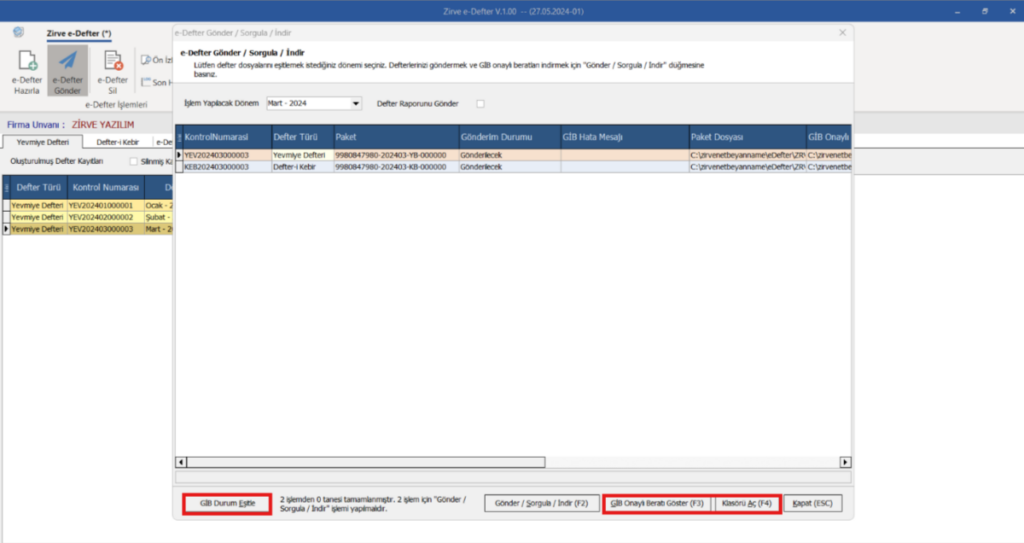
Oluşturulan Defteri GİB’in e-Defter Portalına Manuel Yükleme
İnternet Explorer tarayıcısı üzerinden https://edefter.gib.gov.tr/global/login sayfasına giriş yapıp mali mühür bilgisi girilip ilerledikten sonra portal ekranı açılacaktır.
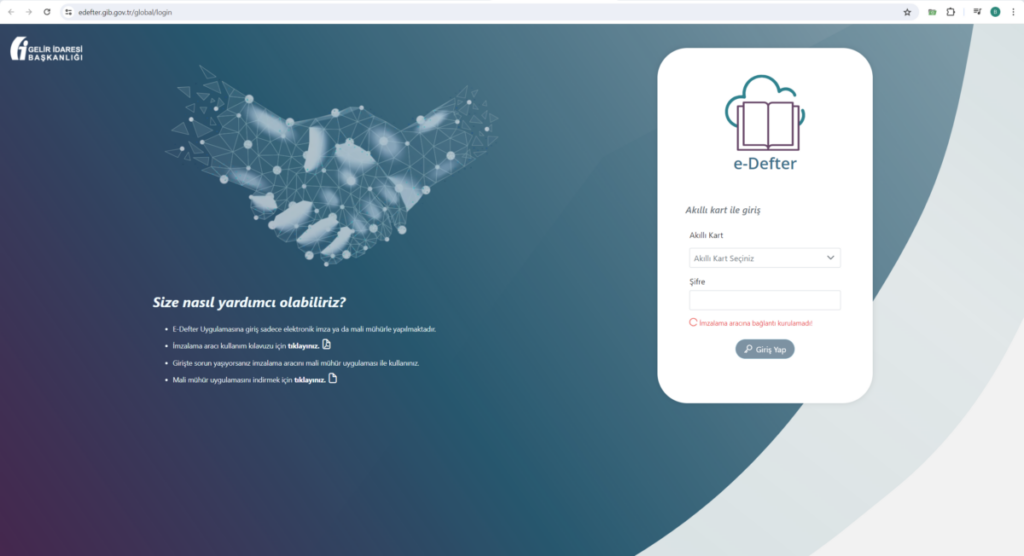
Ana sayfa ekranında yer alan “Paket Yükle” butonuna tıklanır.
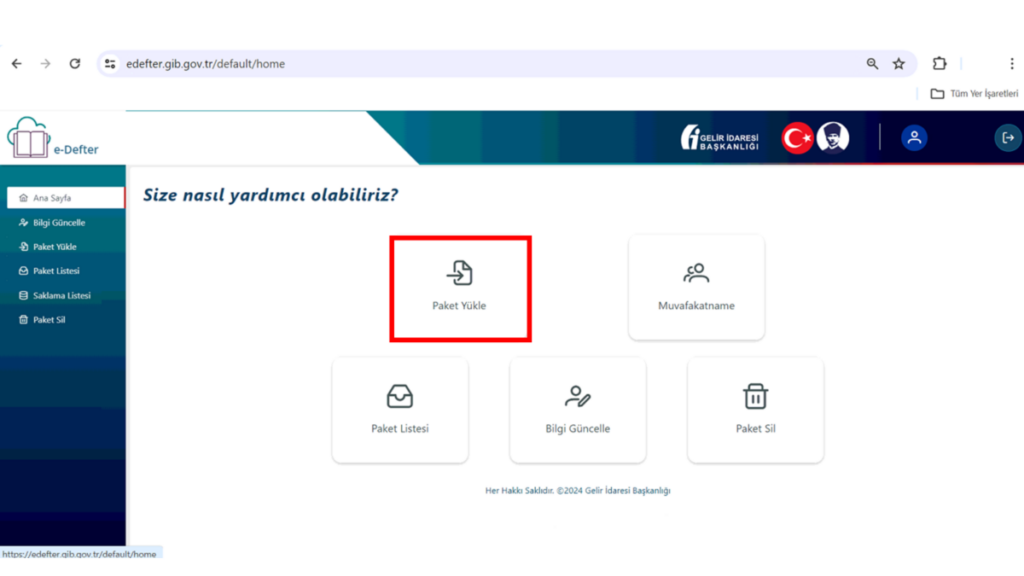
Açılan sayfada “Dosya yüklemek için tıklayınız veya sürükleyip buraya bırakınız” alanına tıklanır.
Oluşturulan defterin öncelikle Yevmiye Beratının .zip uzantılı dosyası seçilir ve “Aç” butonuna tıklanır.
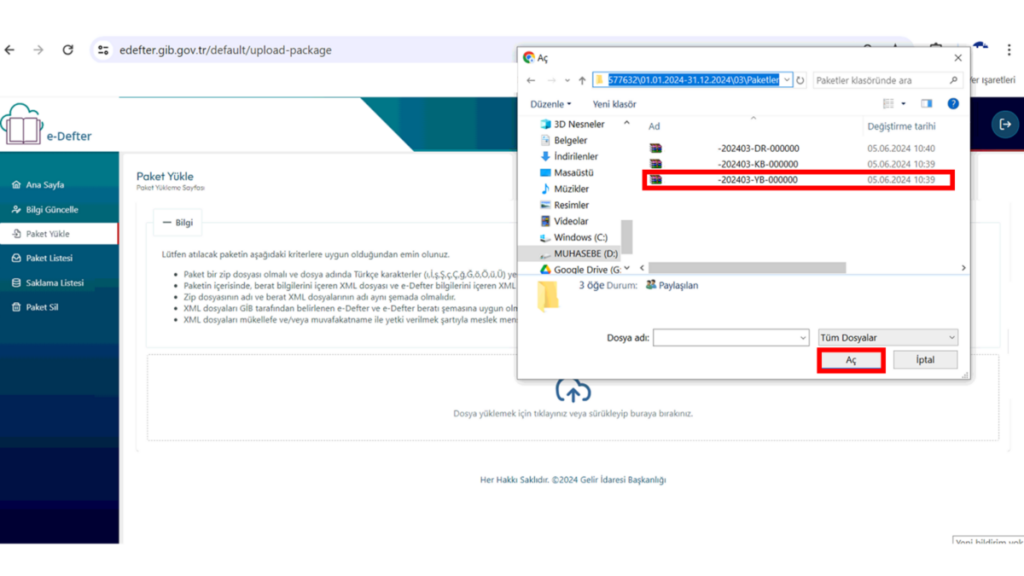
Seçilen dosya kontrol edildikten sonra “Yükle” butonu aracılığıyla dosyanın yükleme işlemleri başlatılır.
Not: Yevmiye Beratı yüklendikten sonra aynı işlemler Kebir Beratı ve Defter Raporu için tekrar edilmelidir. Unutulmamalı ki Yevmiye Beratı ve Kebir Beratı yüklenmeden Defter Raporu yüklenemez.
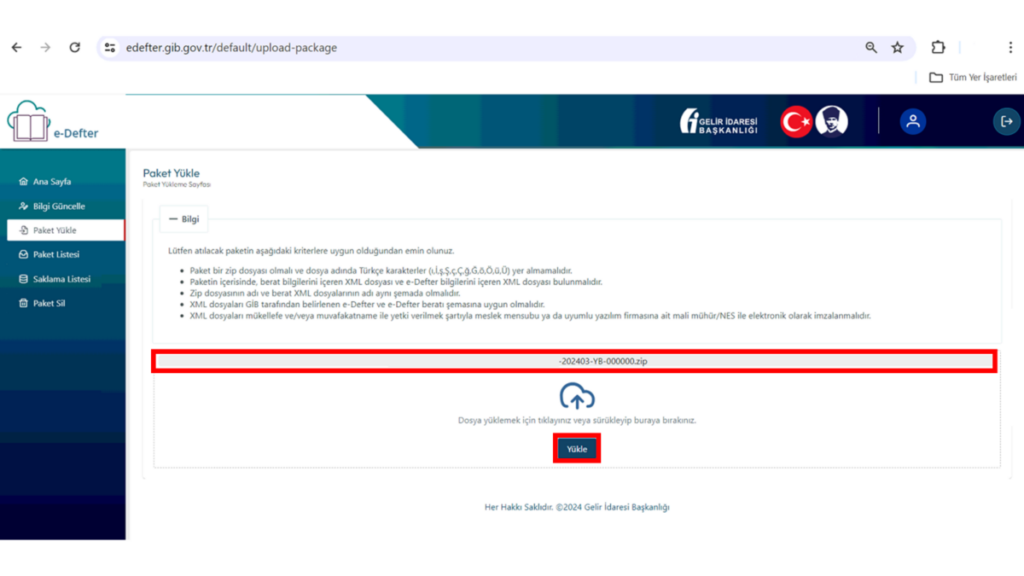
Yüklenen berat dosyalarını kontrol etmek için “Paket Listesi” ekrana geçiş yapılır.
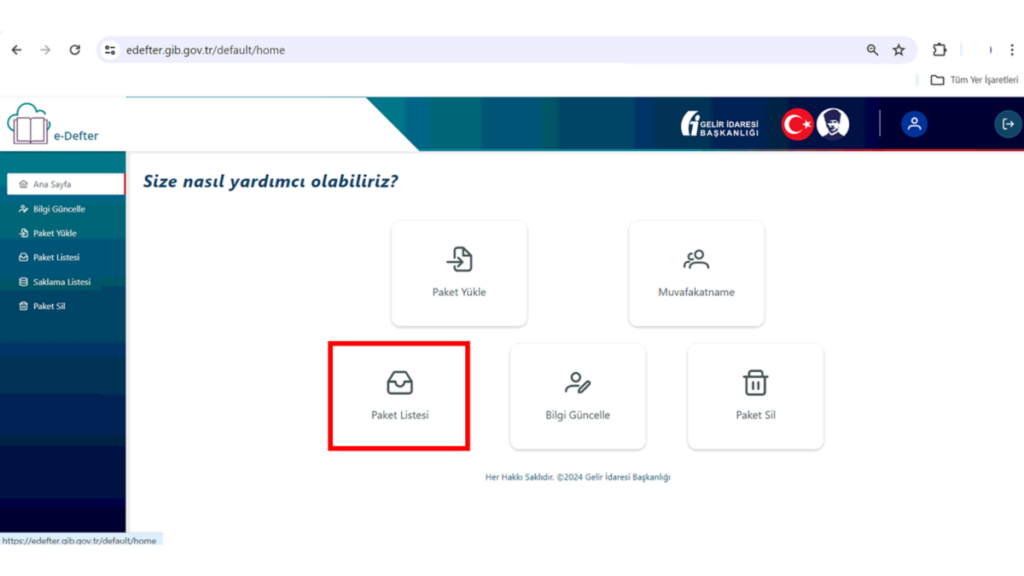
Açılan sayfada gönderilen dönem seçimi yapıldıktan sonra “Paketleri Getir” butonuna tıklanır.

Yüklenen beratlar için “Durumu” yükleme tamamlandıktan sonra “Başarılı” ibaresi yer alacaktır.
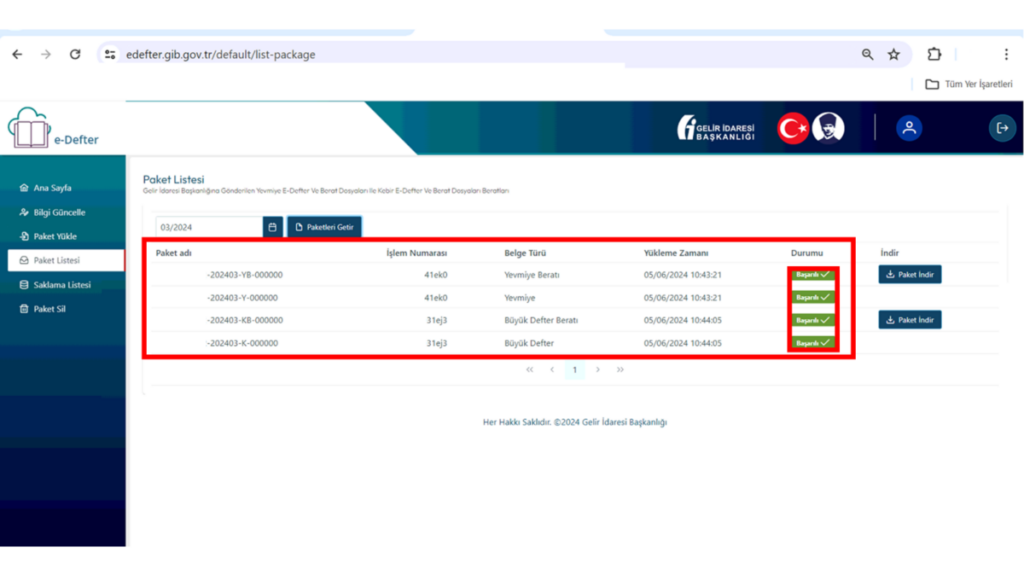
Yüklenen e-Defter Beratlarının, GİB Onaylısını indirmek için “İndir” alanında bulunan “Paket İndir” butonuna tıklanarak GİB onaylı beratlar indirilir. İndirilenler GİB onaylı beratların ilgili klasöre (…\zirvenet\eDefter\**FİRMA ADI\**FİRMA VERGİ-TC NO\DÖNEM\AY\Paketler) taşınması/indirilmesi gerekmektedir.
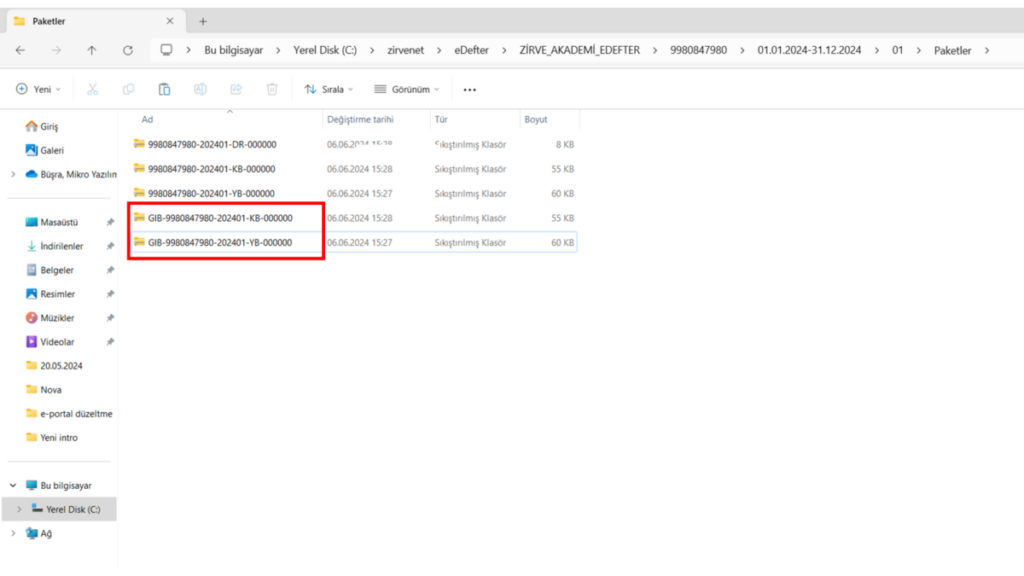
e-Defter Görüntüleme Nasıl Yapılır?
e-Defter görüntüleme işlemlerinde görüntülemek istenen defter seçilmelidir. Örneğin; Yevmiye defterine ait görüntüleme yapılmak istenirse “Yevmiye Defteri” seçimi yapıldıktan sonra “Ön İzleme Göster” butonuna tıklanmalıdır. Ardından görüntülemek istenilen bilgi seçilmelidir.
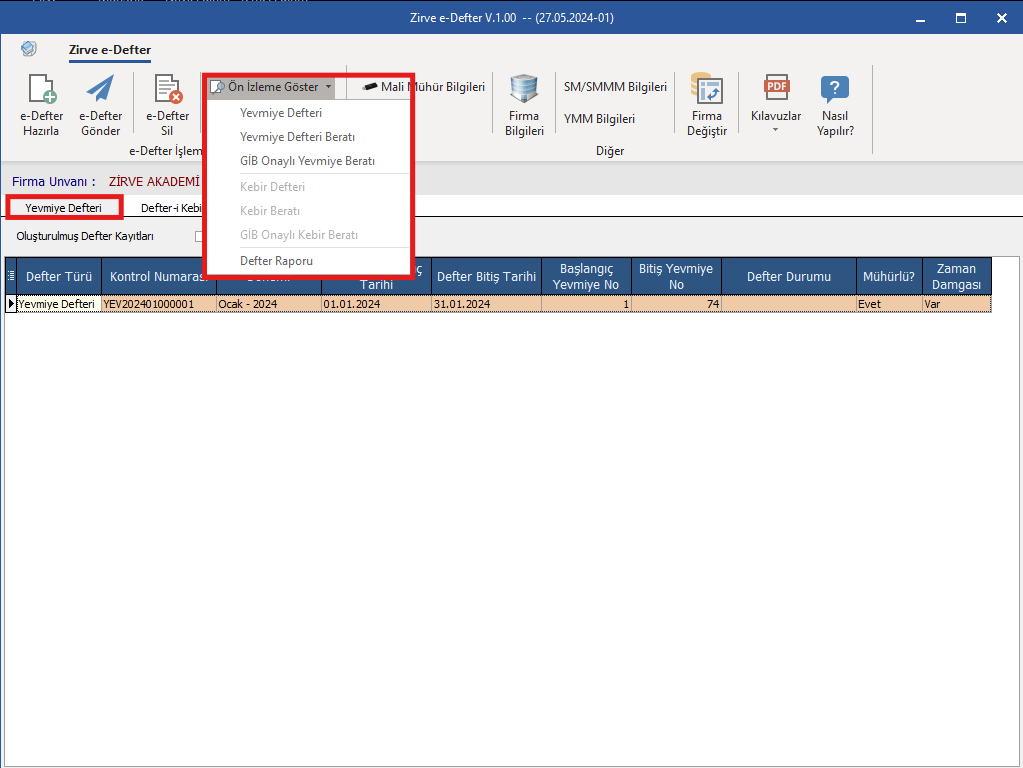
Yevmiye/Kebir Defteri; oluşturulan deftere ait yevmiye defterini ve defteri kebir kayıtları görüntülenebilir. (Dosya Adları: 998…….-202401-Y-000000 / 998…….-202401-K-000000)
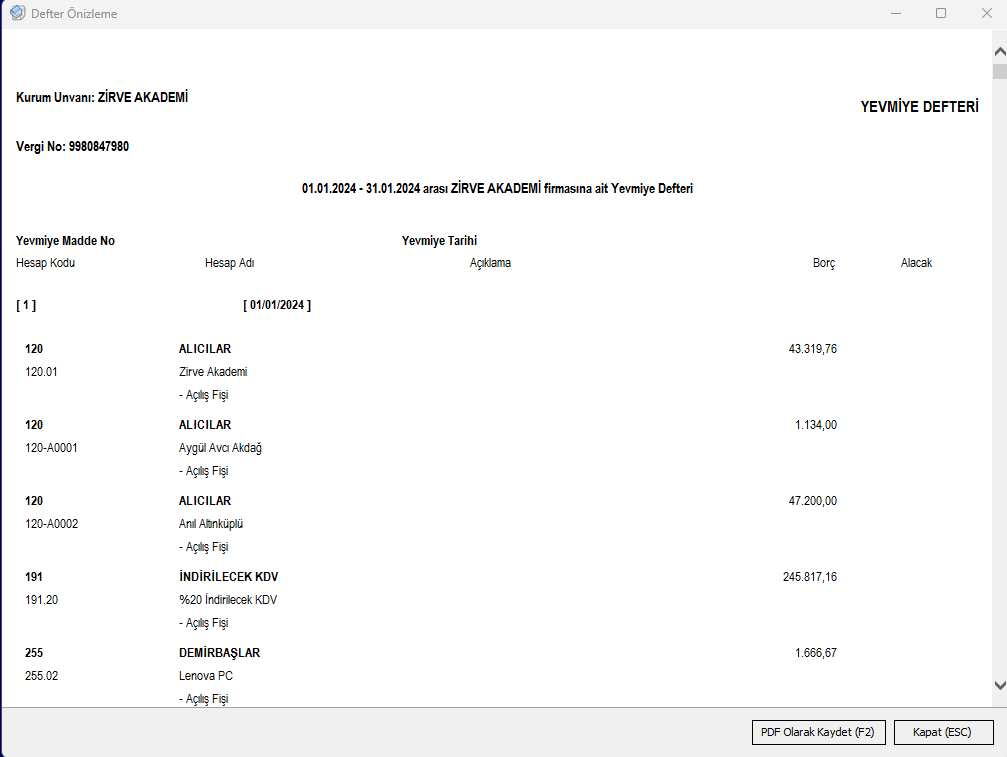
Yevmiye/Kebir Defteri beratı; oluşturulan deftere ait beratların GİB’e gönderilecek şeklini göstermektedir. ***NOT: GİB onay bilgisi bulunmamaktadır. (Dosya Adları: 998…….-202401-YB-000000 / 998…….-202401-KB-000000)
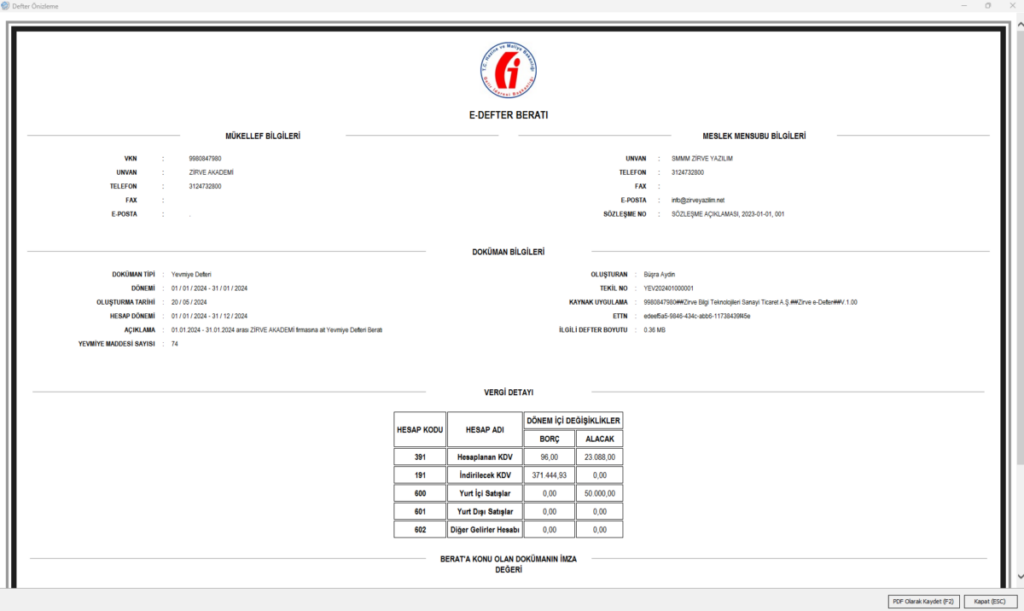
GİB Onaylı Yevmiye/Kebir Defteri; oluşturup gönderilen defterin GİB tarafından onaylanmış halidir. (Dosya Adları: GIB-998…….-202401-YB-000000 / GIB-998…….-202401-KB-000000)
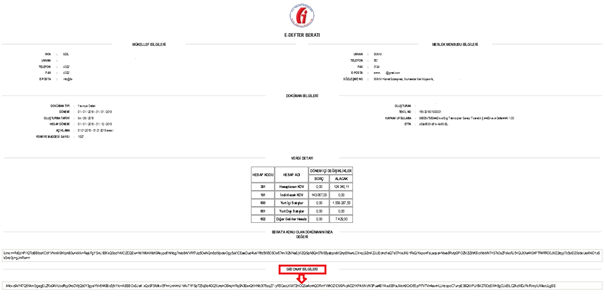
Yukarıda gösterilen 3 resimde de defterler yevmiye defteri ve defter-i kebir için bulunması gerekmektedir. Toplamda bu 6 dosyanın görüntüsünü alınıyorsa o ayın defter işlemini tamamlamış olacaktır.
GİB Üzerinden e-Defter Nasıl Görüntülenir?
E-defter Görüntüleyicisi, GİB’in kendi sistemine ait görüntüleme seçeneğidir. Zirve Programında hazırlamış olunan beratların görüntülemesini buradan yapılabilir.
Gerekli programdan indirildikten sonra Zirve E-defter programın da oluşturulan beratları görüntüleme işlemi için gerekli adımlar aşağıda paylaşılmıştır.

1) Dosya Seçeneğine tıklanır.
2) Defteri Yükle seçeneğine tıklanır.
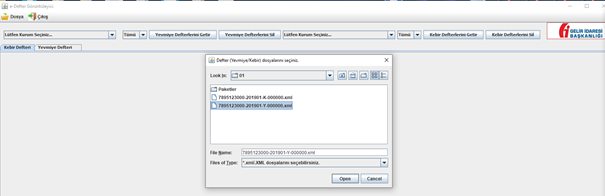
3) Açılan ekrandan E-Defter dosya konuma erişip Yevmiye ve Kebir Defterini ayrı ayrı seçilmesi gerekiyor.
Örnek; D:\zirvenet\eDefter\ZİRVE_BİLGİ_TEKNOLOJİLERİ_AŞ\998…….\01.01.2024-31.12.2024\01
4) Seçim işlemini tamamladıktan sonra şematron kontrolünden tüm defterlerin geçmesi gerekmektedir.
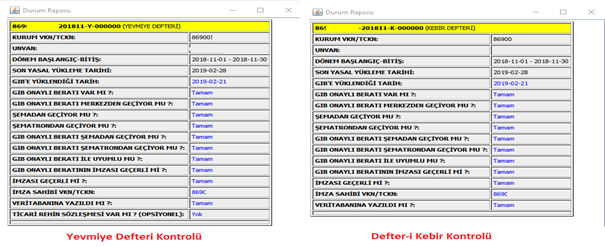
Servis Modülü Nasıl Kullanılır?
Servis modülü farklı programlardan getirilen beratların, Zirve E-Defter uygulamasına aktarılması için kullanılmaktadır. Aktarım işlemlerinin yapılabilmesi için “Servis” butonuna tıklanır.
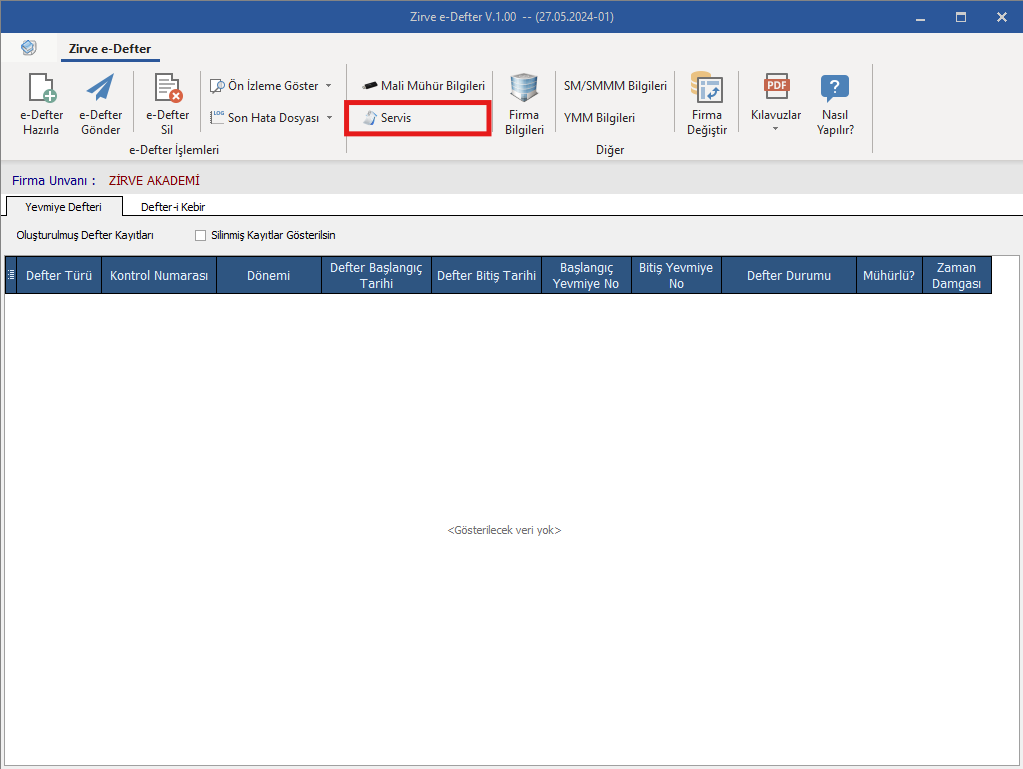
Açılan “Dosyadan Defter Kaydı Oluştur” ekranında “XML Ekle (F3)” butonuna tıklanır.
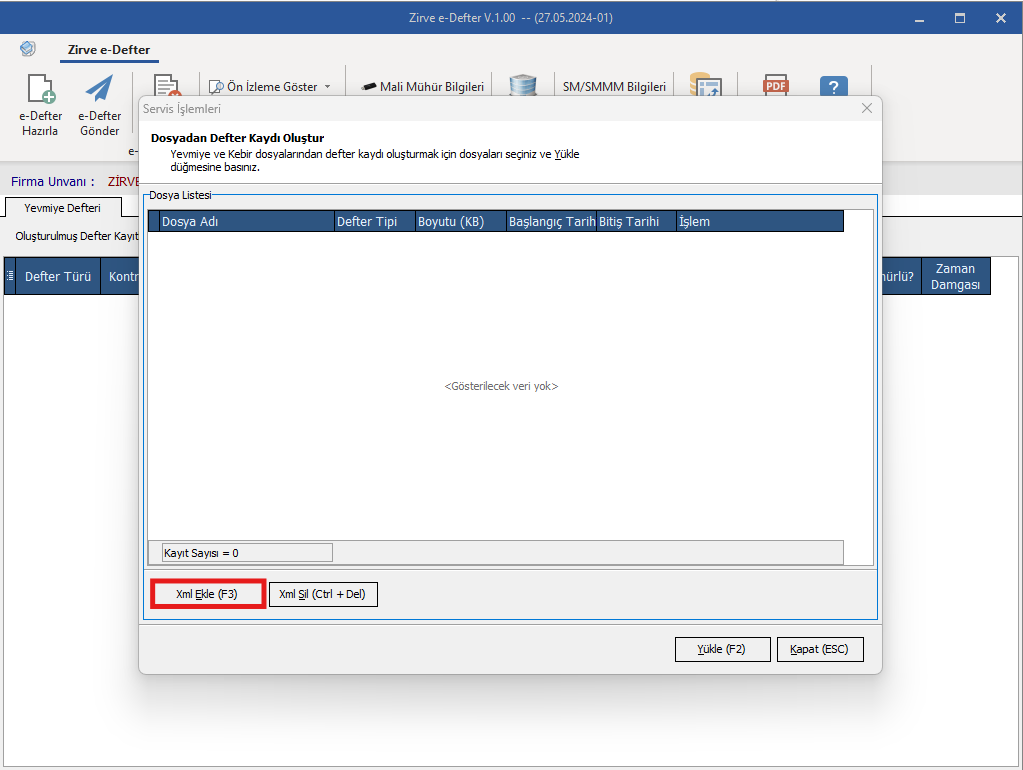
“XML Ekle (F3)” butonuna tıklanmasıyla ilgili firmanın e-defter dosyası otomatik ekrana gelecektir.
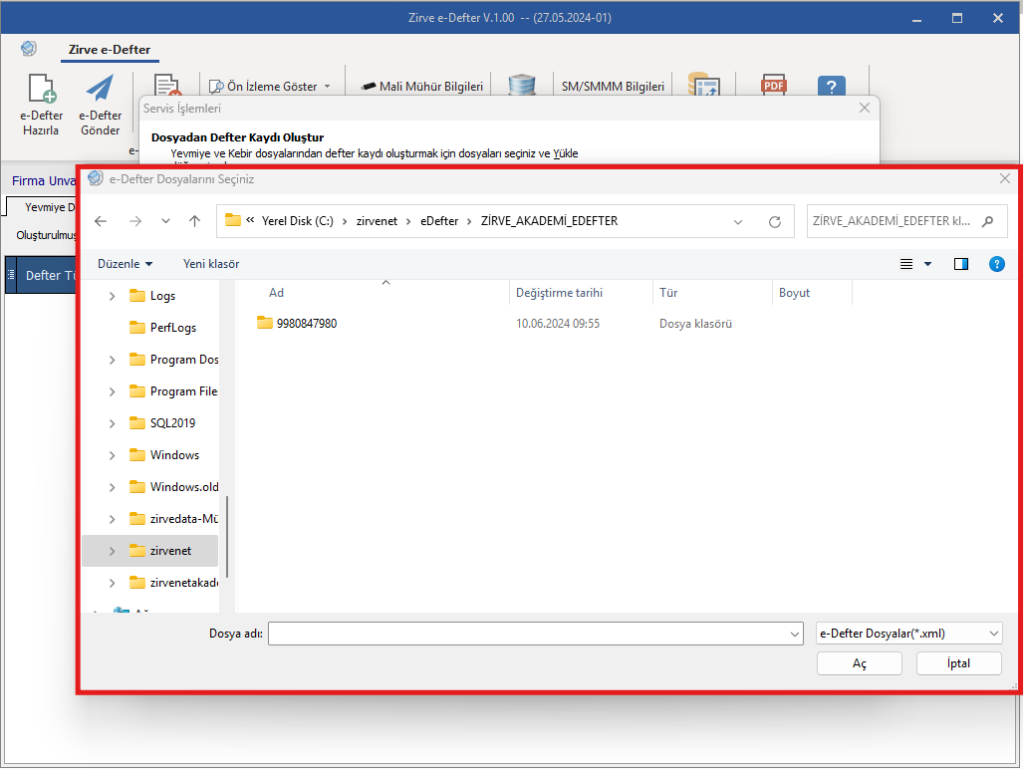
Aktarılmak istenen ayın içerisine giriş yapılarak XML dosyaları seçilerek “Aç” butonuna tıklanır. Aynı anda birde fazla XML dosyası seçilebilir.
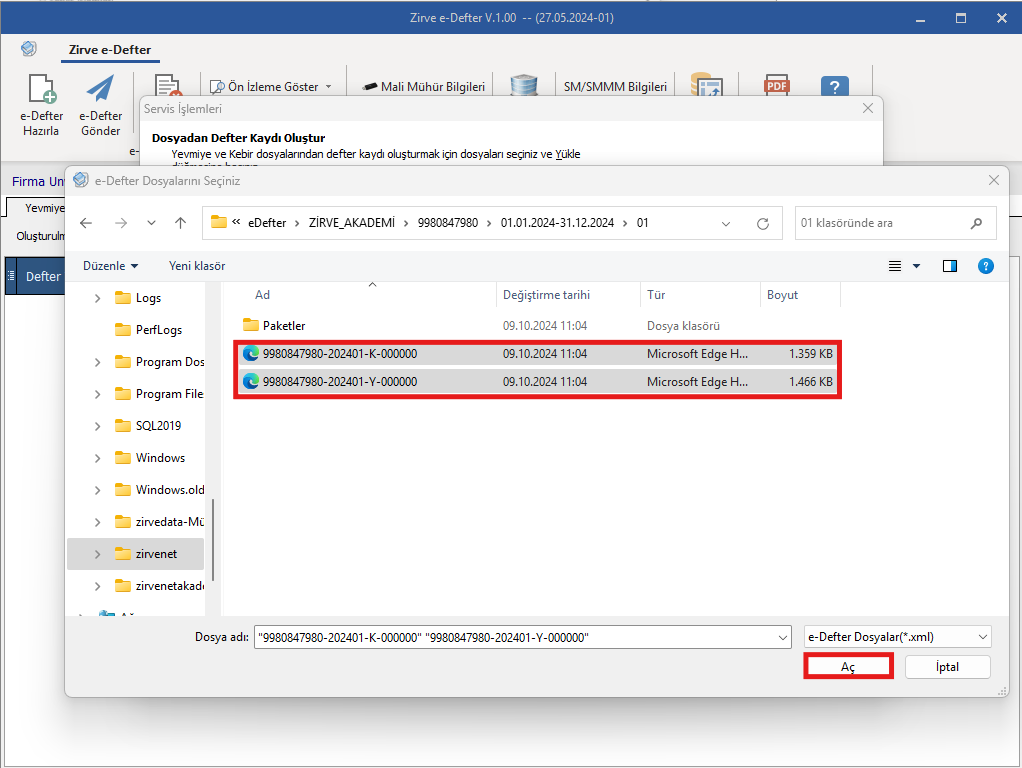
“Aç” butonuna tıklanmasıyla seçilen XML dosyaları “Dosya Listesi” alanında görüntülenecektir.
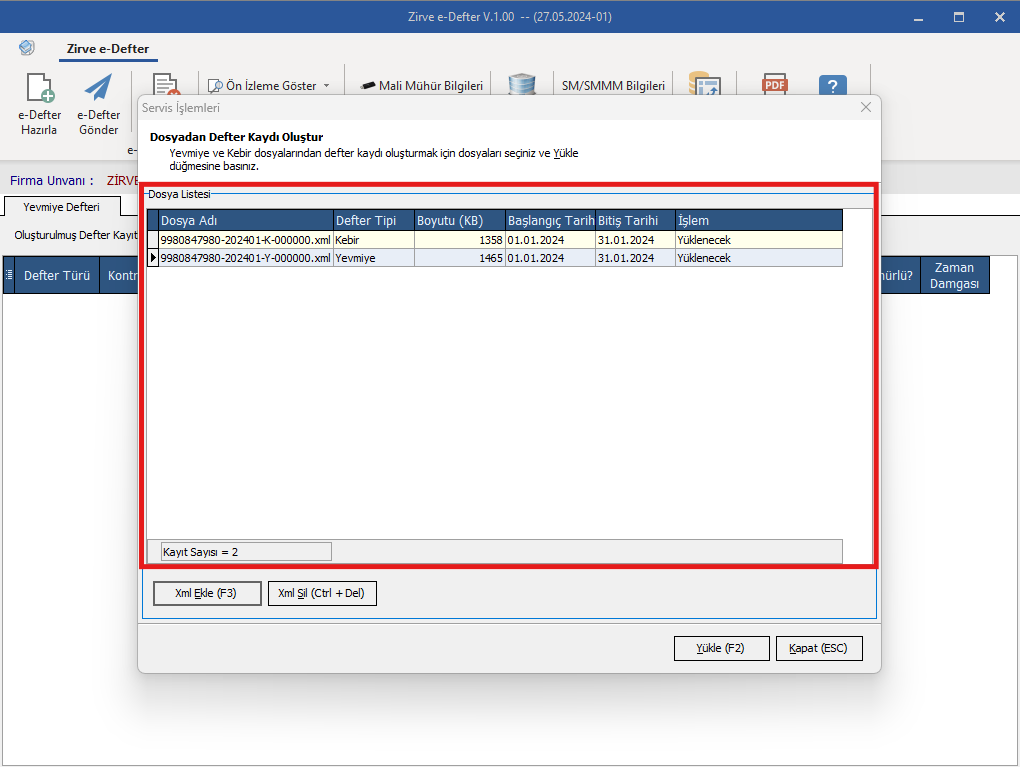
“İşlem” alanında “Yüklenecek” bilgisi görüntülendikten sonra “Yükle (F2)” butonuna tıklanır.
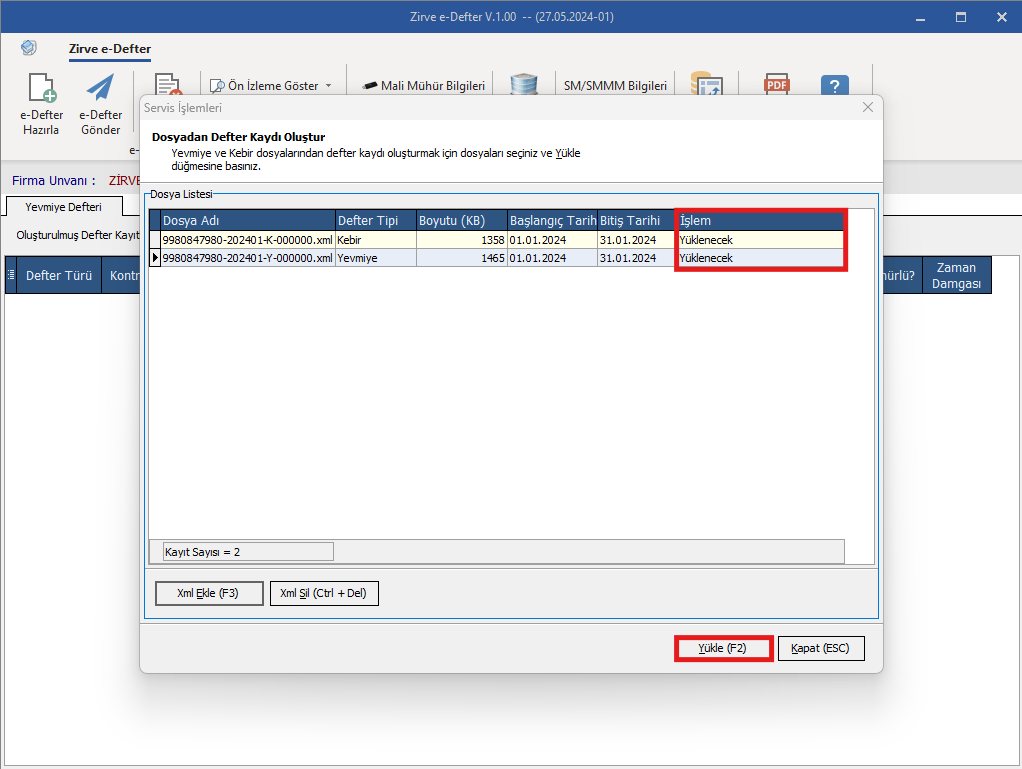
NOT: İlgili Defteri servisten getirebilmek için dosyalarınızın klasör yapısına uygun olması gerekmektedir. ‘Bknz.8’
e-Defter Klasör Yapısı
Zirve Masaüstü uygulamasının kurulu olduğu ana makinede bulunan dizinde eDefter klasörü içinde bulunmaktadır. (Örnek; D:\zirvenet\eDefter)
E-Defter klasörünün içerisinde e-defter gönderimi için satın alınan firmalar bulunmaktadır.
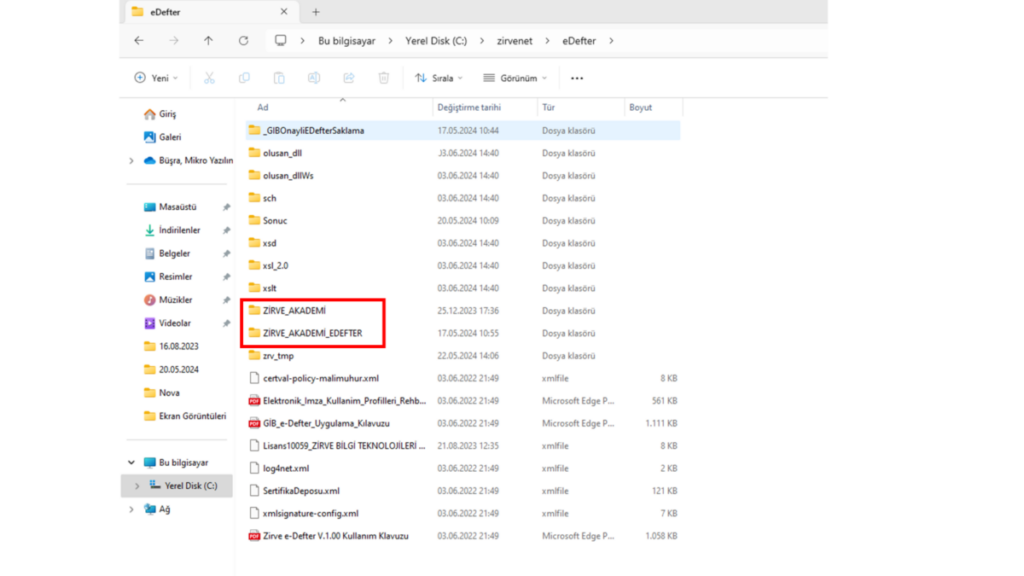
Firmaya ait klasör yapısı şu şekilde olmalıdır; Firma Adı → Vergi/TC no → Dönem Yılı → Ay şeklinde olmalıdır. Firmaya ait her ay oluşturulan defterlere bu kısımdan ay seçimi yaparak ulaşabilirsiniz. (Örnek:D:\zirvenet\eDefter\ZİRVE_BİLGİ_TEKNOLOJİLERİ_AŞ\998…….\01.01.2024-31.12.2024\01)
Ay klasörünün içerisinde oluşturmuş olduğunuz defterin yevmiye defteri ve kebir defteri, yevmiye beratı ve kebir beratı bulunmaktadır.
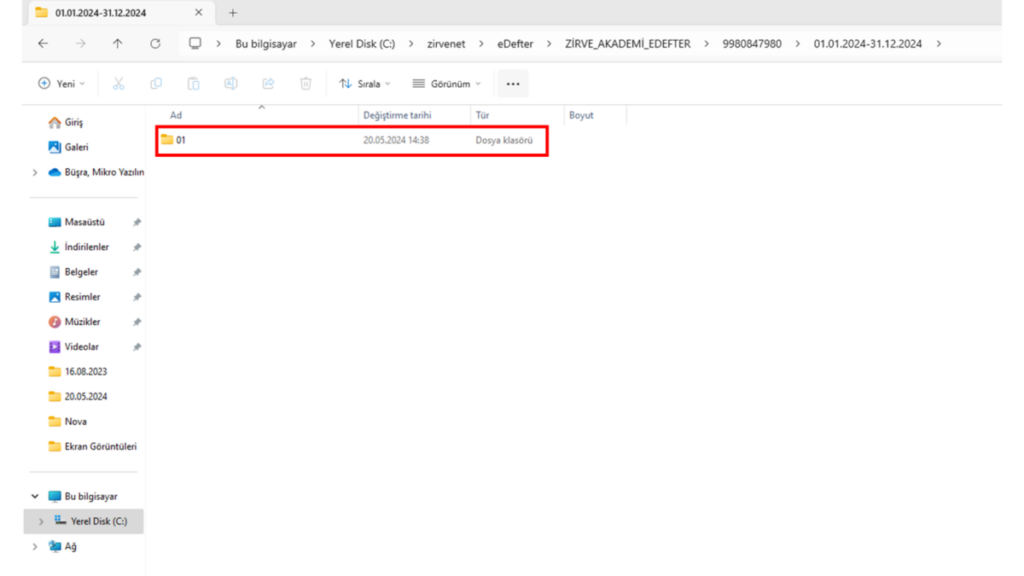
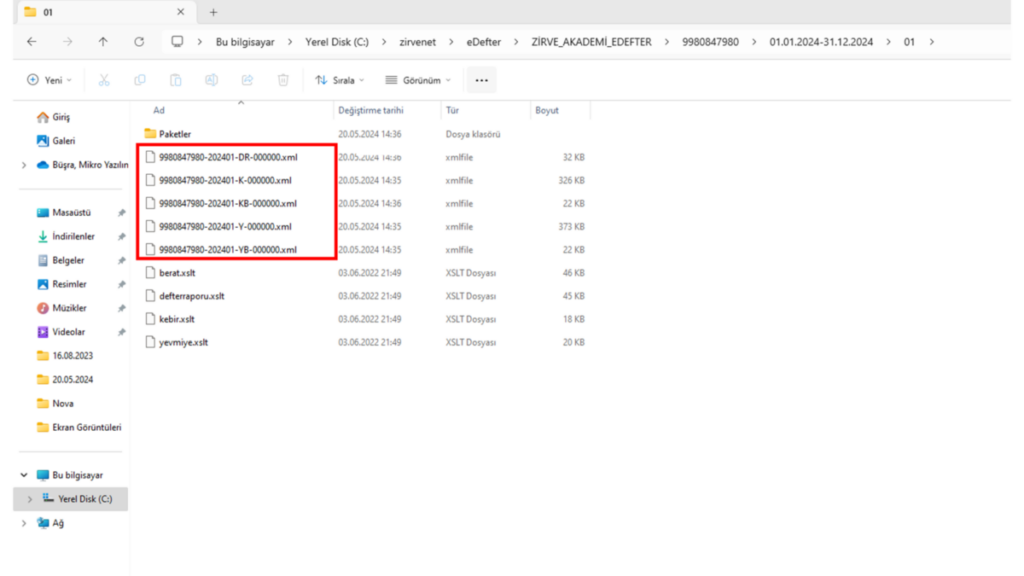
Paketler klasörü içerisinde ise GİB’e gönderilen Yevmiye ve Kebir Beratı ve GİB E-Defter portalından indirilmiş olan GİB onaylı yevmiye ve Kebir beratları bulunmaktadır.
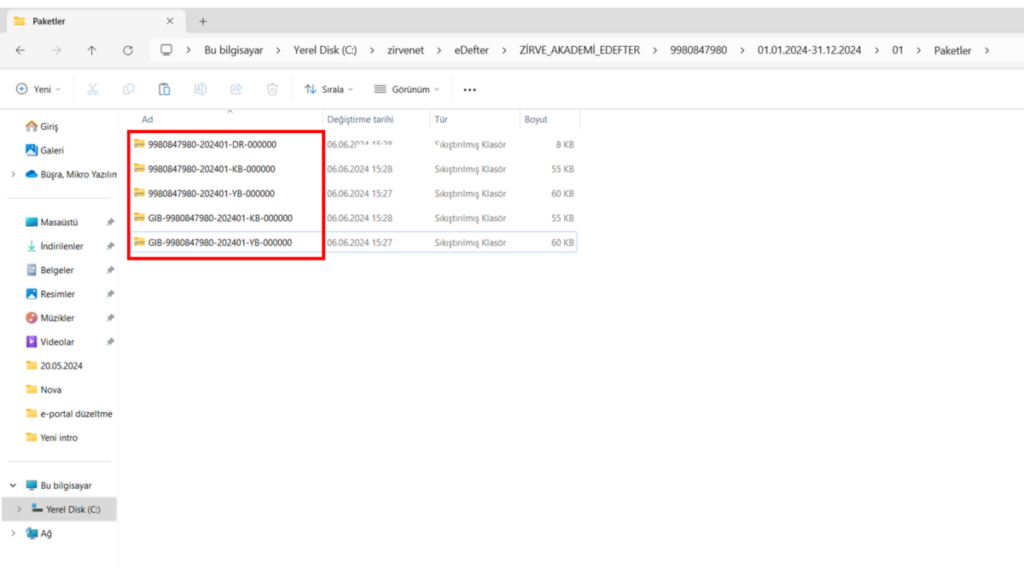
GİB’e gönderilmesi gereken Yevmiye ve Kebir dosyaları ise zip. formatında bulunan YB ve KB dosyalarının içerisinde yer almaktadır. Böylelikle e-Defter berat dosyaları yüklenirken Yevmiye ve Kebir dosyaları da otomatik yüklenecektir.
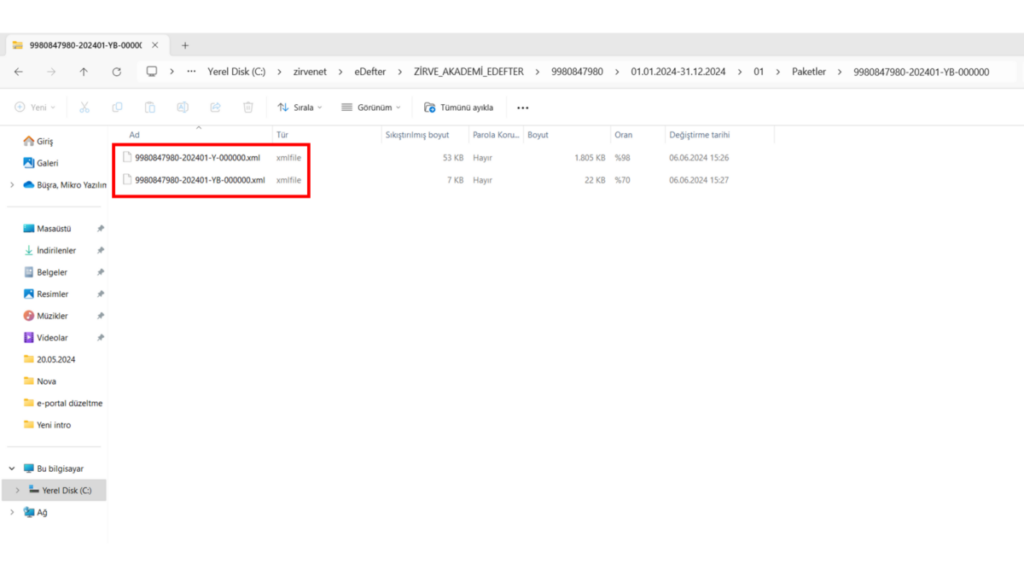
Son Hata Dosyalarına Nasıl Ulaşılır?
E-defter uygulama kılavuzuna uygun olmayan şekilde yevmiye kayıtları var ise defteri oluştururken program bir hata listesi vermektedir. Bu hata listesine ulaşmak için topluca tüm hatalı kayıtları içeren dokümana bu alandan ulaşılabilir.
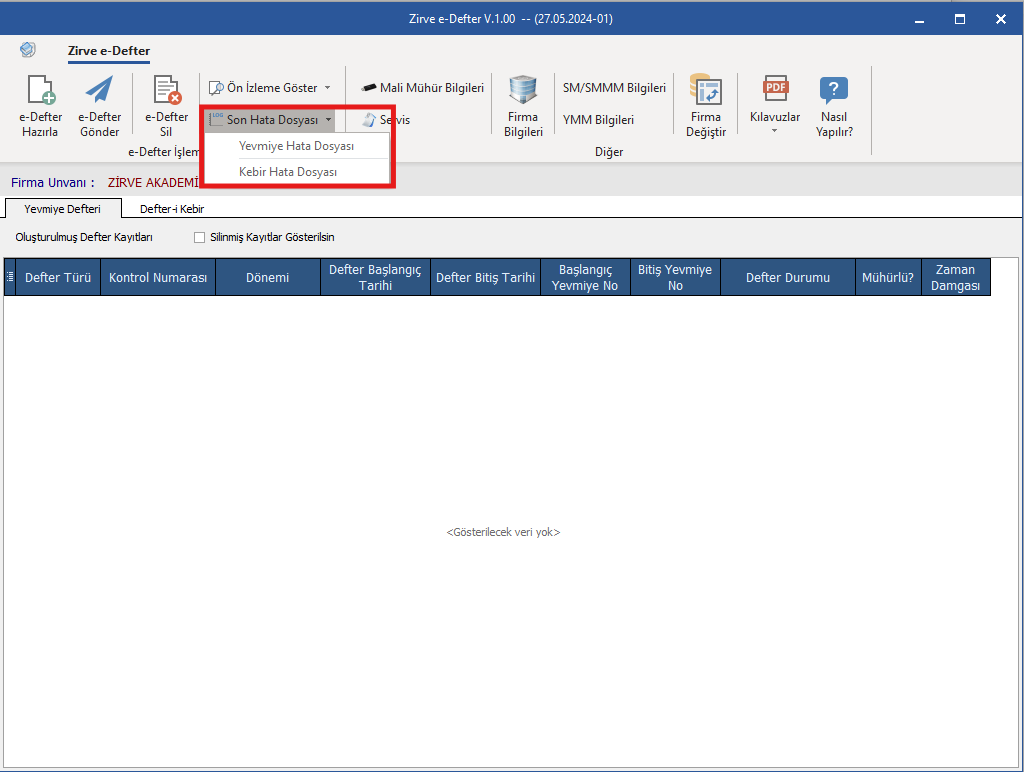
e-Defter Yedekleme İşlemi Nasıl Yapılır?
E-Defter yedekleme özelliği ile e-Defter berat dosyalarının GİB’e gönderimi sonrası defterler otomatik yedeklenir ve yedeklenen berat dosyalarına ait bilgiler “e-Defter Yedekleme” sekmesinde takip edebilir. Aynı zamanda ihtiyaç olduğunda indirebilir.
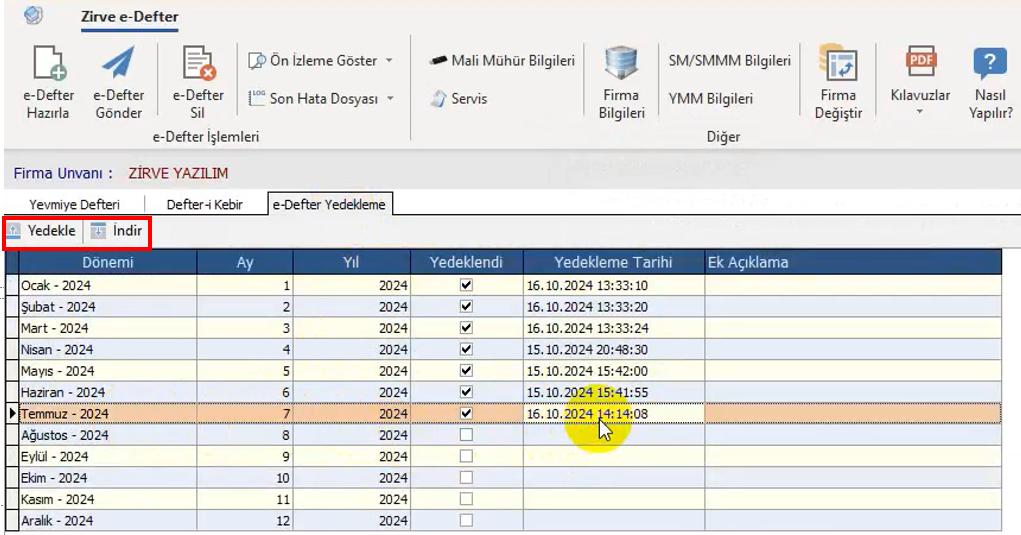
Yedekleme hizmetinin kullanılabilmesi için ilgili ürünün satın alınması gerekmektedir.
Zirve’de e-Defter Yevmiye Kayıtları Nasıl Hazırlanır?
E-Defter dosyalarını oluşturmadan önce mutlaka yevmiye kayıtları Gelir İadesi Başkanlığının belirlediği E-defter uygulama kılavuzuna uygun olacak şekilde düzenlenmesi gerekmektedir.
e-Defter Fiş Kontrolü Modülü
Bu esnada süreçleri kolaylaştıracak olan “E-Defter Fiş Kontrolü” ile kılavuza göre fişler düzenlenebilir.
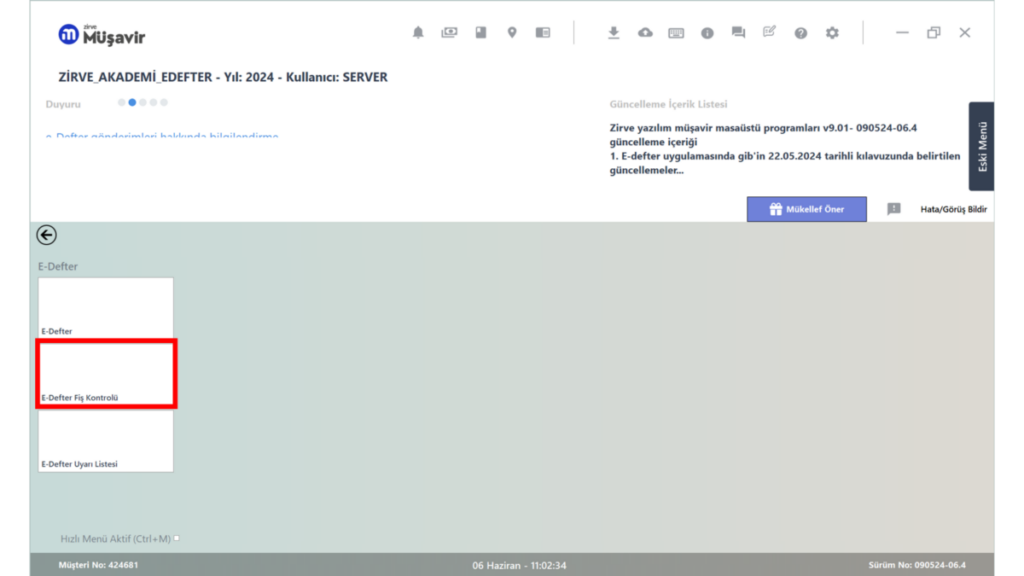
Modüle giriş yaptıktan sonra e-defter berat dosyalarının gönderileceği ay “Ay Seçimi” alanından seçildikten sonra “Kontrol et” butonuna tıklanır.
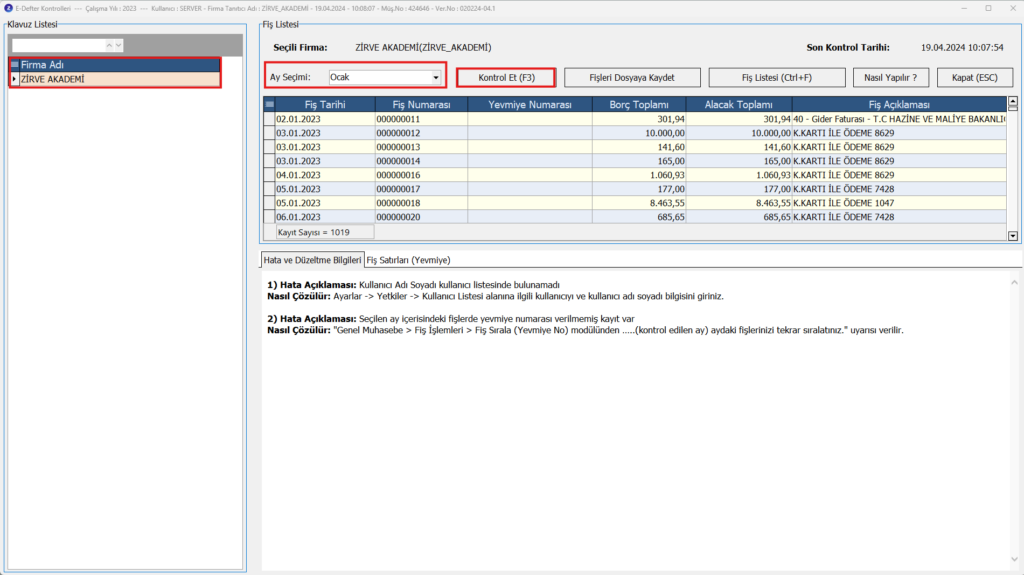
Kontrol et butonuna tıklanmasıyla düzeltilmesi gerek fişler tabloda görüntülenecektir. İlgili fişin üzerine tıklandığında alt tabloda “Hata Açıklaması” ve “Nasıl Çözülür” bilgileri yer alacaktır. Bu alanda bulunan çözüme göre fiş düzenlenmelidir.

e-Defter Oluşturma ve Fiş Bölme
E-Defter uygulama kılavuzuna göre işlenen fişlerin içeriğinde, evrak numarası ve tarihi tek fişte olma zorunluluğu vardır. Bu sebeple girilen toplu fişlerde birden fazla evrak no veya evrak tarihi olan fişlerin bölünmesi gerekmektedir. Zirve Programında evrak bazında fiş bölme işlemini yaparak topluca girilen fişleri evrak numarası bazında ayrı ayrı fişlere bölünebilir.
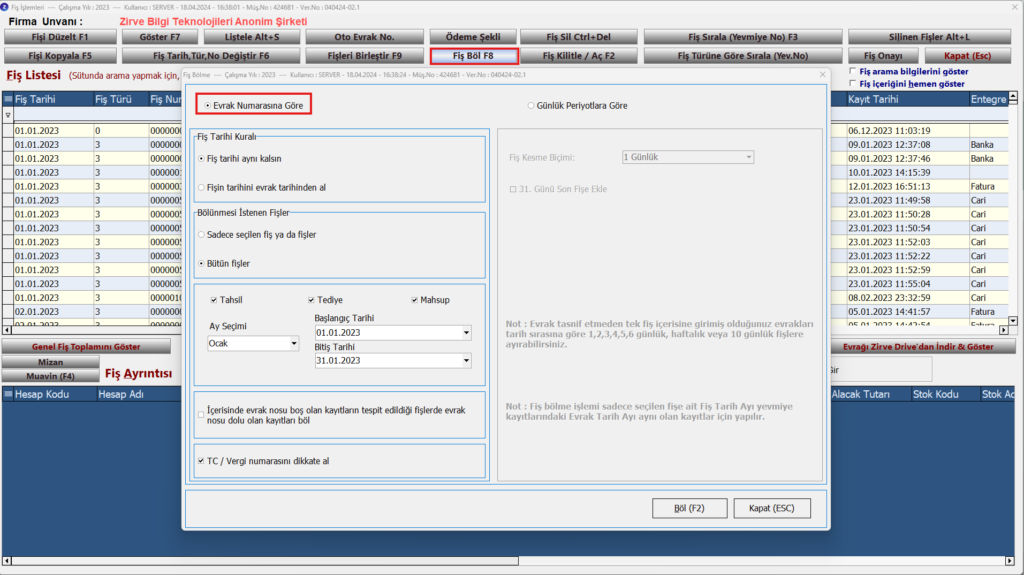
Burada iki seçenek yer almaktadır ‘’Sadece Seçilen Fiş’’ ve ‘’Bütün Fişler’’ seçenekleri. Seçilen fiş seçeneği kullanıldığında üzerinde bulunulan fiş için işlemi yapacaktır. Bütün fişler seçeneği kullanılır ise belirtilen tarih aralığındaki fişler için işlem yapacaktır.
Fişlere Ödeme Şekli Ekleme
Ödeme ya da tahsilat yapıldıysa ödeme yöntemi alanı e-Defter de kullanılmalıdır. Bu alana sadece ödeme türünü ifade edecek bilgi girişi yapılmalıdır. Zirve programında ödeme şeklini istenirse fiş girişin de ya da daha sonra toplu olarak verilebilir.
Eğer fiş girişi esnasında ödeme şekli eklenmek istenirse aşağıdaki resimde belirtildiği gibi Genel Muhasebe Fiş girişi ekranında “Ayarlar\Kısayollar” kısmından “Fiş Giriş Ekranında Görüntülenecek Sütunlar” alanında yer alan ‘’ödeme şekli” seçeneği aktif edilmelidir.
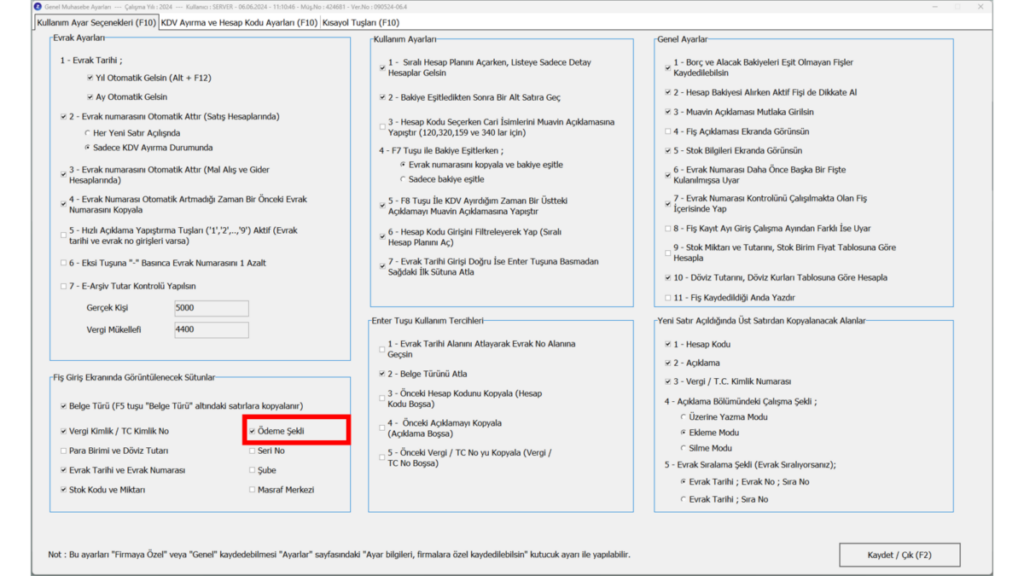
Fiş girişindeki ekran aşağıdaki görseldeki gibi olacaktır, uygun ödeme şekli seçilmelidir.
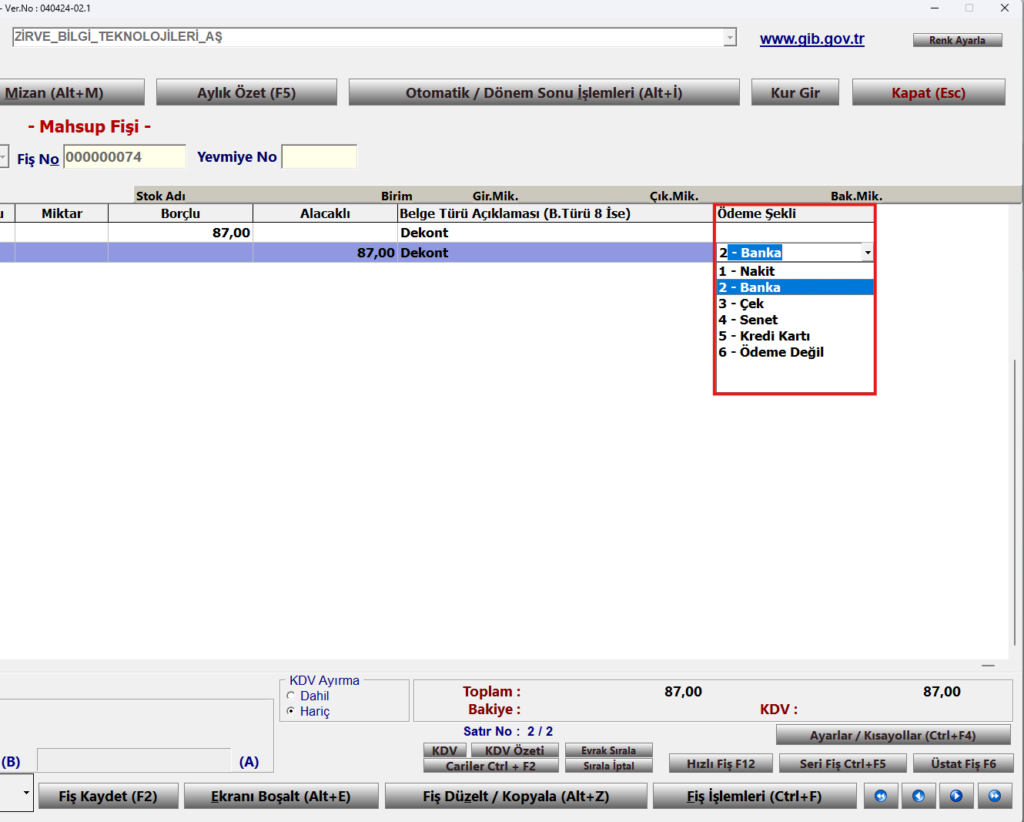
Diğer bir seçenek olan toplu ödeme şekli verme ise aşağıdaki görseldeki gibi olacaktır. Tüm kayıtlar girildikten sonra fiş işlemleri menüsünden ‘’Ödeme Şekli’’ butonuna tıklanarak açılan pencerede başlangıç ve bitiş tarihlerini filtreleyerek toplu bir şekilde ödeme şekli verilebilir.
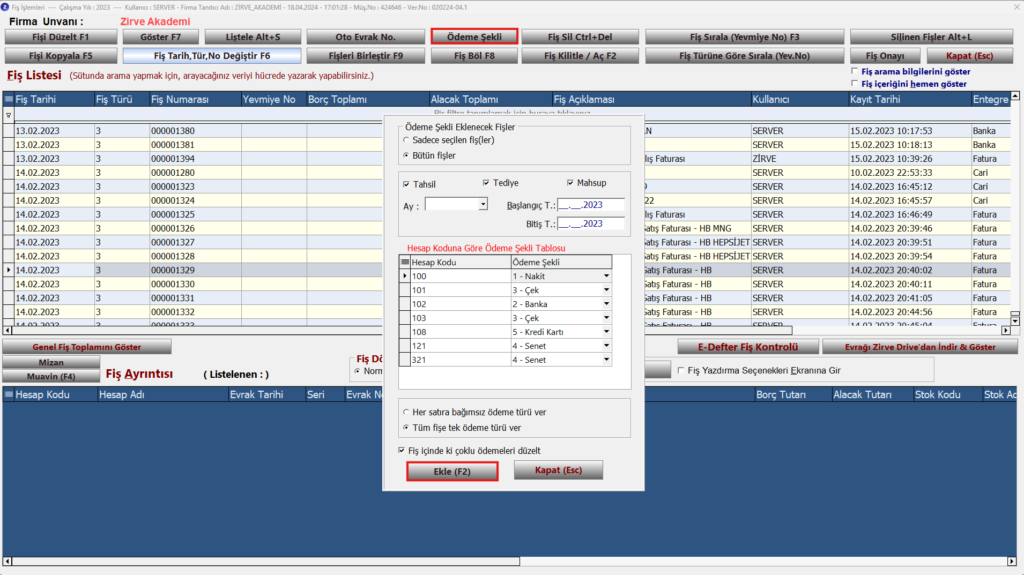
Yevmiye Numarası ve Fiş Numarası Ekleme
E-Defter oluşturmak için mutlaka yevmiye numarası verilmeli ve yevmiye numaralarının sıralı olması gerekmektedir. ***Not: Fiş numarasında böyle bir zorunluluk yoktur. Örnek: Şubat ayı beratını oluştururken Ocak ayı yevmiye numarası 200 de bittiği varsayıldığında; Şubat ayı mutlaka başlangıç yevmiye numarası 201 den başlamalıdır aksi takdir de Zirve e-Defter programı oluşturma işlemini gerçekleştirmeyecektir. Bahsedilen sıralama işlemleri Zirve programında aşağıdaki şekildeki gibi yapılmaktadır.
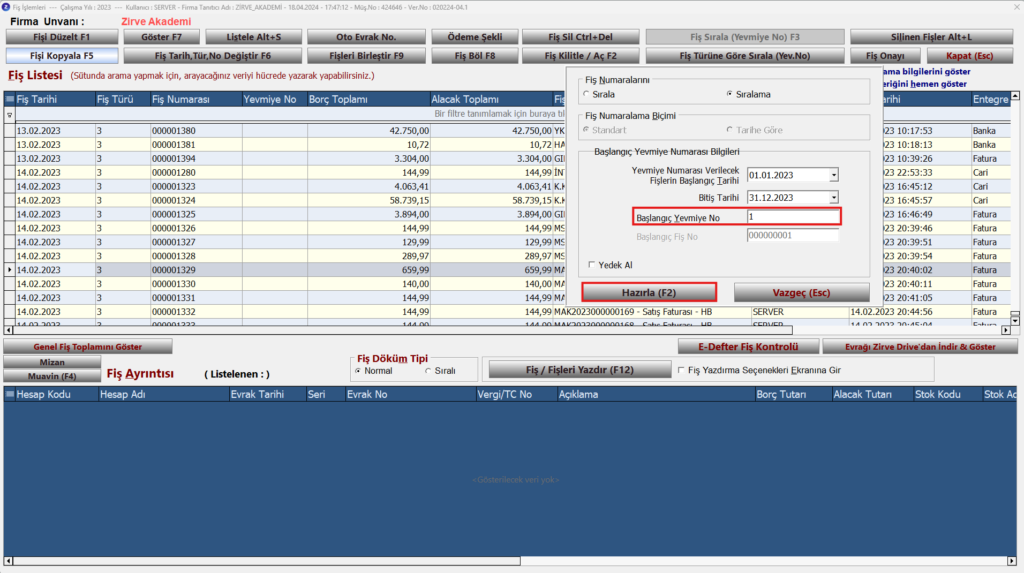
Fiş Kilidi ve Fiş Onayı
E-Defter de kayıtlar oluşturulduktan sonra ilgili dönemler için ilerleyen tarihler de fiş girilmemesi gerekir, çünkü daha önceden verilen fiş ve yevmiye numaraları sıraları bozulacaktır. Zirve programında fiş kilidi ve fiş onayını kullanarak gönderilen aylara fiş girişini engellemek için kullanılmaktadır.
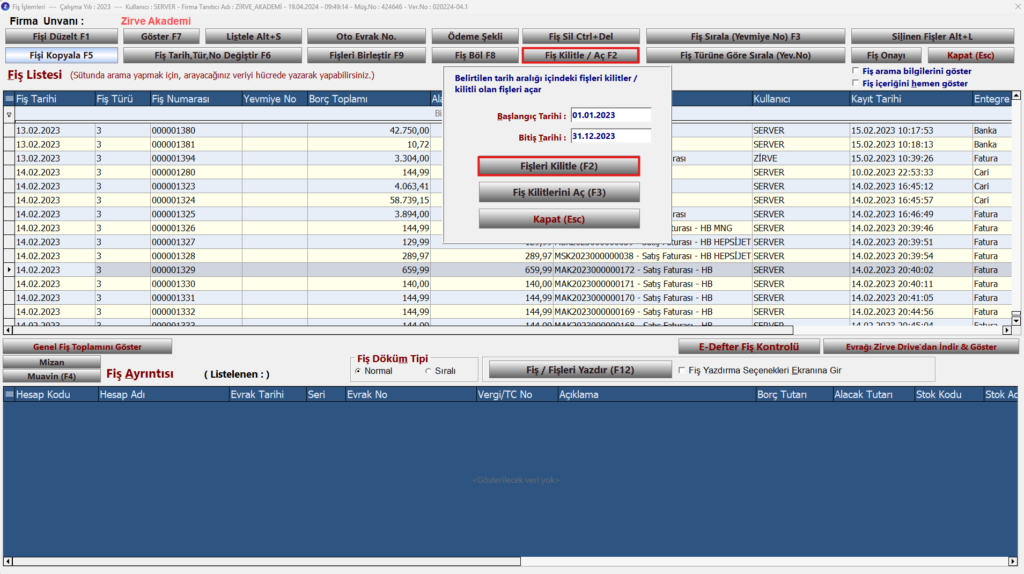
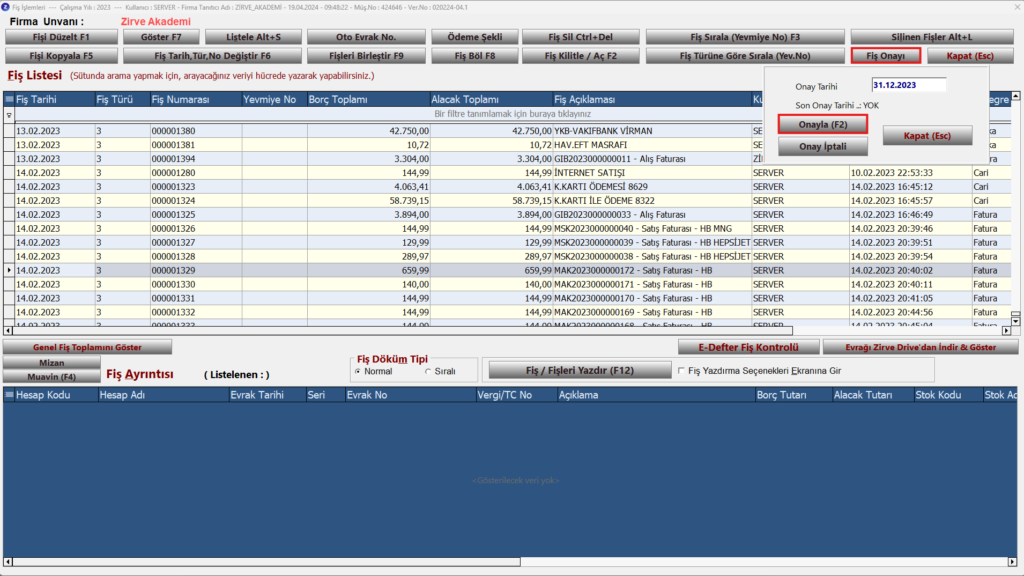
Gönderilen kayıtları yukarıdaki görsellerde gösterildiği gibi kilitleyebilir ya da onay vererek değiştirilmesini engellenebilir.
.
Sıkça Sorulan Sorular
Zirve e-Defter ile ilgili sıkça sorulan soruların cevaplarını aşağıda bulabilirsiniz. Ayrıca video anlatımımızı izleyebilirsiniz:
Zaman damgası nedir? Nereden temin edilir? Kullanılması zorunlu mudur?
Zaman Damgası, belli bir verinin belirtilen bir tarihte var olduğunu kanıtlayan araçtır.
Gelir İdaresi Başkanlığının (GİB) e-Defter sisteminde bir sorun oluşması ve yasal sürenin sonunda yüklenmeye çalışılan beratların GİB e-Defter uygulamasına yüklenememesi durumunda, bu beratlara mali mührünün yanı sıra zaman damgası eklenmelidir. GİB sisteminde oluşan sorun giderildiğinde zaman damgalı saklanan berat GİB e-defter uygulamasına yüklenmeli ve GİB imzalı berat indirilmelidir. Yasal sürelerde beratı oluşturduğunuzun anlaşılması açısından zaman damgalı berat ispat aracı olarak kullanılacaktır. Sadece beratların zaman damgalı olması yeterlidir. Elektronik defterlerin zaman damgalı olma zorunluluğu bulunmamaktadır.
Zaman damgası adet (kontör) bazındadır. Her bir berata konulan zaman damgası bir kontör olarak adlandırılır. Defterlere de zaman damgası eklenmek zorunlu değildir. Ancak yine de kullanıcı tercihen eklemek isterse, burada zaman damgası sayfa sayısına göre değil, defter parçasının kendisine eklenmektedir. Dolayısıyla her defter parçasına konulan zaman damgası da bir kontör olarak hesabınızdan düşmektedir.
Zirve E-Defter programında zaman damgası satın almanıza gerek yoktur, berat oluşturma esnasında Beratlara otomatik zaman damgası eklenmektedir.
Kimler e-Defter kullanmak zorundadır?
Bu mükellefler şöyle:
- 2023 yılı vergi dönemi kapsamında brüt ciro hasılatı 3 milyon TL ve üzerindeki hem gerçek hem de tüzel mükellefler
- 4/12/2003 tarihli ve 5015 sayılı Petrol Piyasası Kanunu kapsamında madeni yağ lisansına sahip olanlar ile bunlardan 2011 takvim yılında mal alan mükelleflerden 31/12/2011 tarihi itibariyle asgari 25 Milyon TL brüt satış hasılatına sahip olanlar.
- 6/6/2002 tarihli ve 4760 sayılı Özel Tüketim Vergisi Kanununa ekli (III) sayılı listedeki malları imal, inşa veya ithal edenler ile bunlardan 2011 takvim yılında mal alan mükelleflerden 31/12/2011 tarihi itibariyle asgari 10 Milyon TL brüt satış hasılatına sahip olanlar.
e-Defter uygulamasına geçmelidir.
Hem kağıt hem de elektronik defter tutmak mümkün mü?
Hayır. 1 Sıra No’lu Elektronik Defter Genel Tebliğine göre defterlerini elektronik defter biçiminde tutmaya başlayanlar, söz konusu defterlerini kâğıt ortamında tutamazlar.
e-Fatura kullanıcısı olmadan, e-Defter kullanıcısı olabilir miyim?
1 Sıra No’lu Elektronik Defter Genel Tebliğinde yapılan değişiklik ile e-Defter uygulamasının ön koşullarından olan e-Fatura kullanıcısı olma zorunluluğu kaldırılmıştır. Yani e-Fatura kayıtlı kullanıcısı olmadan e-Defter uygulamasından yararlanılabilir.
Elektronik defterde her yevmiye kaydında belge tipi yer almak zorunda mıdır?
Hayır. Muhasebe kaydına esas teşkil eden işlemlerin büyük çoğunluğu bir belgeye dayanmakla beraber, hiçbir belgeye dayanmayan işlemlerde mümkündür.
Örneğin, açılış-kapanış işlemleri belgeye dayalı olmayabilir. Eğer muhasebe kaydına esas teşkil eden işlem bir belgeye dayanmıyorsa, belge tipi (XBRL karşılığı documenttype) alanı elektronik defterde kullanılmamalı ve muhasebe fiş girişi sırasında da belge tipi (documenttype), tarihi (XBRL karşılığı documentdate) veya numarası (XBRL karşılığı documentnumber) gibi bilgiler verilmemelidir.
Ödeme Yöntemi (XBRL karşılığı payment method) alanı nasıl kullanılmalıdır?
Ödeme ya da tahsilat yapıldıysa ödeme yöntemi alanı elektronik defterde kullanılmalıdır. Bu alana sadece ödeme türünü ifade edecek bilgi girişi yapılır. Örneğin, Nakit, Banka, Kredi Kartı, Çek, Senet. Ödeme yöntemi alanı serbest metin olmasına rağmen, yapılan işlemin adı bu alana ödeme yöntemi olarak yazılmamalıdır . Örneğin, bankadan yapılan bir Havale ya da EFT işlemin adı iken ödeme yöntemi Banka’dır.
***NOT: Ödeme şekillerini Zirve Programından otomatik ve toplu bir şekilde verebilirsiniz.
e-Defter Gönderim Tarihleri Nasıl olmalıdır ?
Aylık Yükleme Tercihi Yapan Mükellefler
- Mükellefler, her ay için hazırladıkları elektronik defter ve berat dosyalarını, ilgili olduğu ayı takip eden üçüncü ayın sonuna kadar Gelir İdaresi Başkanlığı sistemlerine yüklemek zorundaydılar.
- Yeni düzenlemeyle bu süre uzatılarak, artık ilgili olduğu ayı takip eden dördüncü ayın 10’uncu günü sonuna kadar yükleme yapılabilecektir.
Geçici Vergi Dönemleri Bazında Yükleme Tercihi Yapan Mükellefler
- Üç aylık dönemler için elektronik defter ve berat dosyalarını hazırlayan mükellefler, bu dosyaları geçici vergi beyannamesinin verileceği ayı izleyen ayın 10’uncu günü sonuna kadar yükleyebileceklerdir.
.
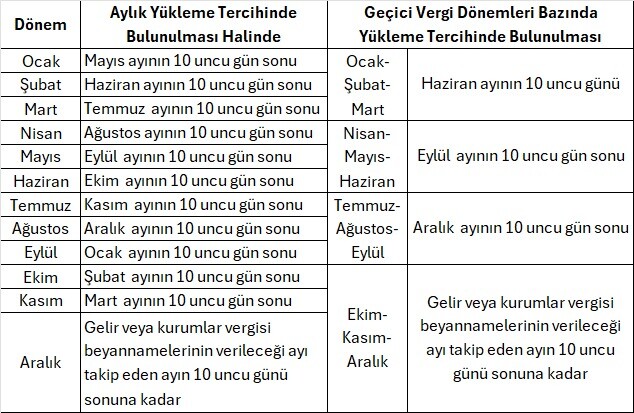
Ünvan değişikliği durumunda ne yapılmalıdır?
e-Defter uygulamasına kayıtlı bir kullanıcı, unvanının değişmesi halinde 15 gün içinde unvan değişikliğine ait Ticaret Sicil Gazetesinin fotokopisi ve durumu izah eden bir dilekçe ile Gelir İdaresi Başkanlığı’na posta yoluyla, yeni unvana ait mali mühür temini için de Kamu Sertifikasyon Merkezine elektronik ortamda başvurması gerekmektedir. Unvan değişikliğine giden mükellefin e-Defter sistemindeki unvanı, dilekçesine istinaden güncellenecektir.
Unvan değişikliğinin gerçekleştiği tarihten önceki ay kesrine ait eski unvanın defter ve beratının oluşturulup ilgili ayı izleyen üçüncü ayın son gününe kadar (2 Sıra No’lu Elektronik Defter Genel Tebliğinde belirtilen süreler) beratların GİB e-Defter Uygulamasına gönderilmesi gerekmektedir.
Unvan değişikliğinin gerçekleştiği tarihten sonraki ay kesrine ait yeni unvana ait defter ve beratının oluşturulup ilgili ayı izleyen üçüncü ayın son gününe kadar (2 Sıra No’lu Elektronik Defter Genel Tebliğinde belirtilen süreler) beratların GİB e-Defter Uygulamasına gönderilmesi gerekmektedir.
Nevi değişikliği durumunda defter oluşturma ve GİB’e berat iletme nasıl olacaktır?
e-Defter uygulamasına kayıtlı bir kullanıcı, nevi değişikliğine gitmesi halinde 15 gün içerisinde, nevi değişikliğine ilişkin ticaret sicil gazetesinin fotokopisi ve durumu izah eden bir dilekçe ile Gelir İdaresi bildirmesi, yeni unvana ait mali mühür temini için de Kamu Sertifikasyon Merkezinin http://mm.kamusm.gov.tr/ adresinden elektronik ortamda başvurması gerekmektedir.
Yeni vergi kimlik numarası için talep edilen mali mührün mükellefin eline ulaşması ile birlikte http://edefter.gov.tr/edefterbasvuru.html web sitesinden yeni kimlik numarası için elektronik defter başvurusu yapılmalıdır.
Başvuru da elektronik defter başlangıç tarihi, en erken bir sonraki izleyen ay olarak seçilmekte yani nevi değişikliğinin olduğu tescil tarihi e-Defter başlangıç tarihi olarak seçilememektedir. Yeni nevi’nin elektronik defter başlangıç tarihinin, tescil tarihine çekilebilmesi için elektronik defter başvurusunun yapıldığı ve tarih revizesinin yapılması gerektiği [email protected] adresine elektronik posta gönderilerek bildirilmelidir.
***NOT: Firma’da Nevi değişimi işlemi yapıldıktan sonra Zirve Programında bu işlemlerin gerçekleştirilebilmesi için; GİB tarafından dilekçe alınmış olması ve tarafımıza ulaştırılmış olması gerekmektedir aksi takdir de işlemler yapılmayacaktır.
Boş defter hangi şartlarda oluşturulur?
e-Defter uygulamasında parçalı defter oluşturmak mümkündür. Bu parçalı defterlerin, herhangi birinde, oluşturulan tarih aralığında hiçbir muhasebe kaydının olmaması durumunda, o defter parçasının da boş defter olarak oluşturulması ve beratının GİB e-Defter uygulamasına iletilmesi gerekmektedir. Bunun amacı bir aya ait tarih bütünlüğünü korumaktır.
Parçalı defter nedir? Bir parçanın boyutu maksimum kaç megabayt olmalıdır?
Elektronik defterler, aylık dönemler itibariyle oluşturulur. Oluşturulan elektronik defterlerin görüntülenebilmesi ve doğrulanabilmesi için teknik boyut sınırı bulunmaktadır. Bir aya ait defterin sıkıştırılmamış (paketlenmemiş) maksimum boyutu 200 MB olmalıdır. Bu teknik boyut sınırı nedeniyle aylık olarak oluşturulacak bir defterin, birden fazla XML dosya olarak oluşturulması gerekebilir. Bu şekilde oluşturulacak dosyaların her birine “defter parçası” adı verilmektedir.
***NOT: Zirve E-Defter uygulamasında parçalı defter oluşturabilmek için; oluşturulacak olan dönemin sadece bitiş tarihini düzeltmeniz yeterli olacaktır. Oluşturulan ilk parçanın gönderilmesi kesinlikle zorunludur. İkinci parçayı oluşturmak istediğinizde ilk parçanın onaylı dosyalarının ilgili klasörde bulunması gerekmektedir.
Yıl içinde e-Defter uygulamasına geçen mükellefler diğer (kağıt) defterlerini ne yapacaklardır?
E- defter tutmaya başladıkları tarih itibarıyla eski defterlerine kapanış tasdiki yaptıracaklar ve genel hükümler çerçevesinde muhafaza edeceklerdir.
Tasfiye halindeki firmanın e-Defter gönderimi nasıldır?
Konuyla ilgili detaylı bilgiye tasfiye halindeki firmanın e-Defter gönderimi yazımızdan erişebilirsiniz.



